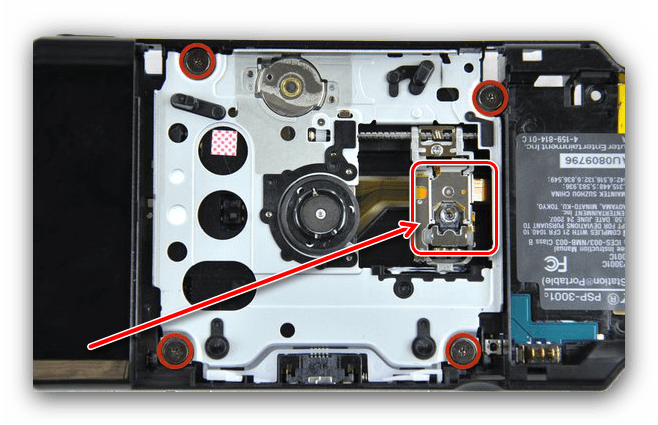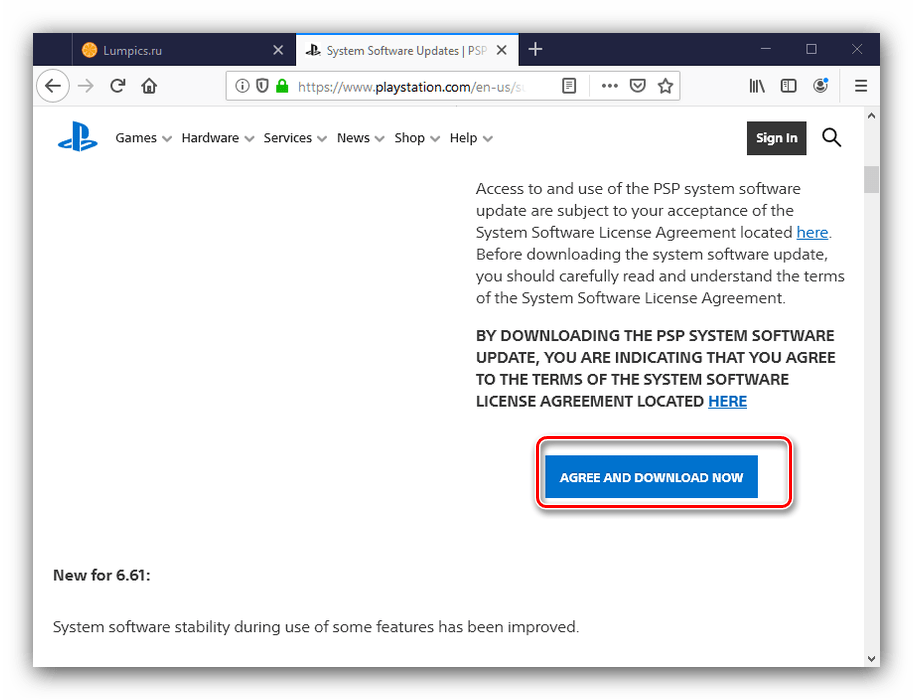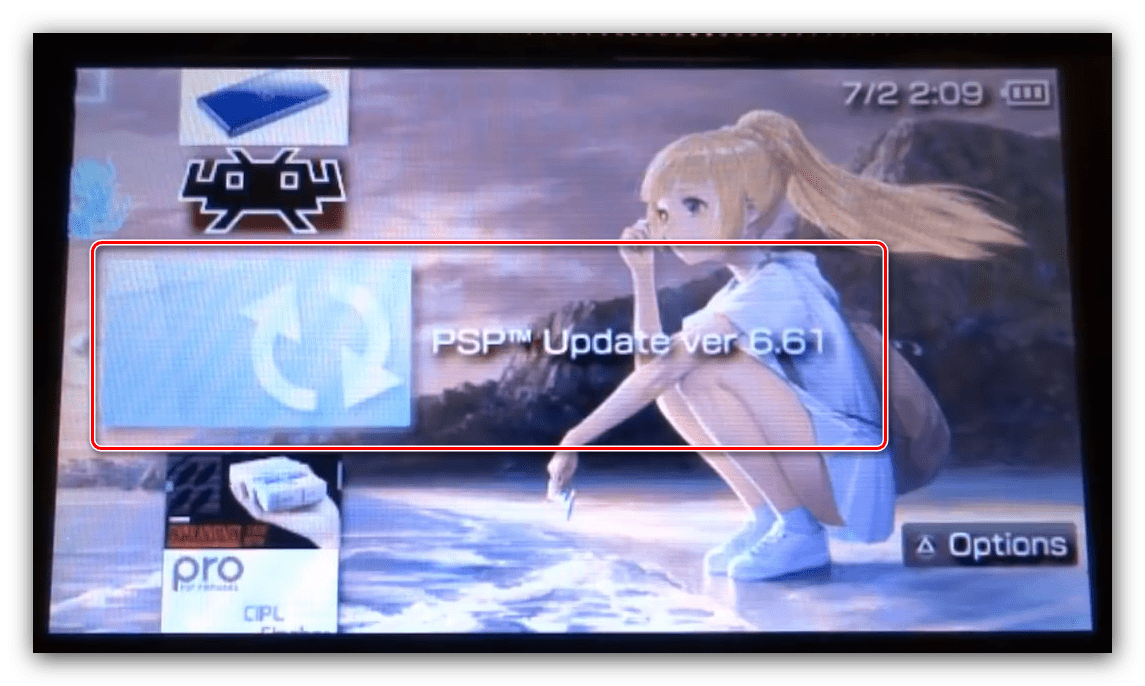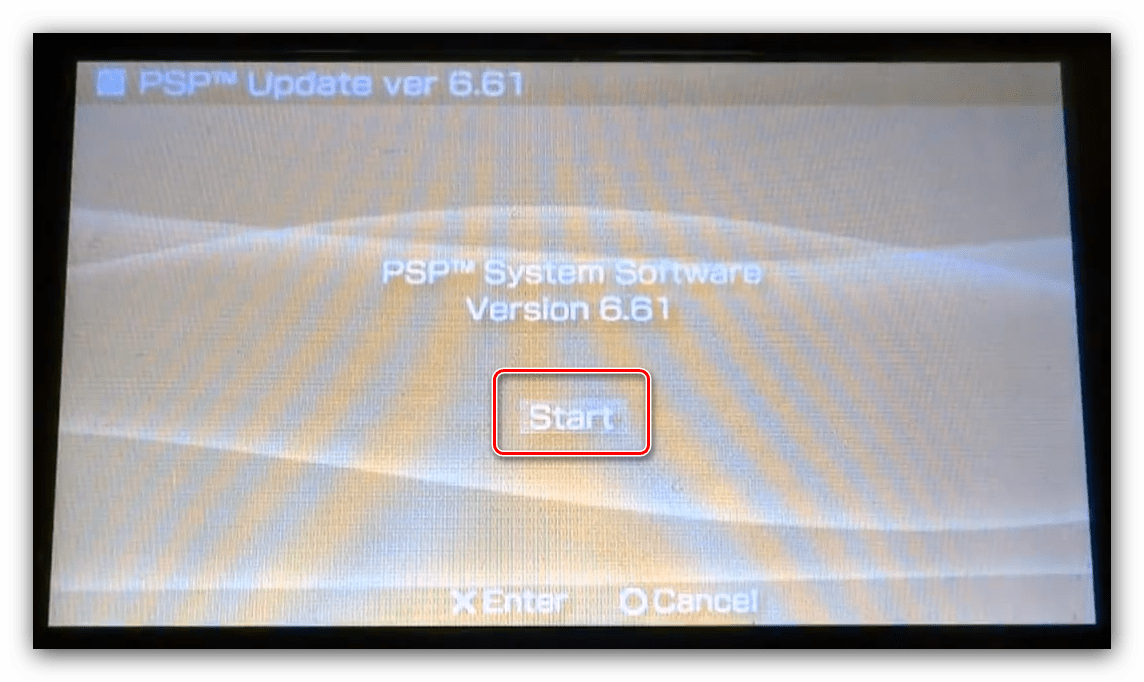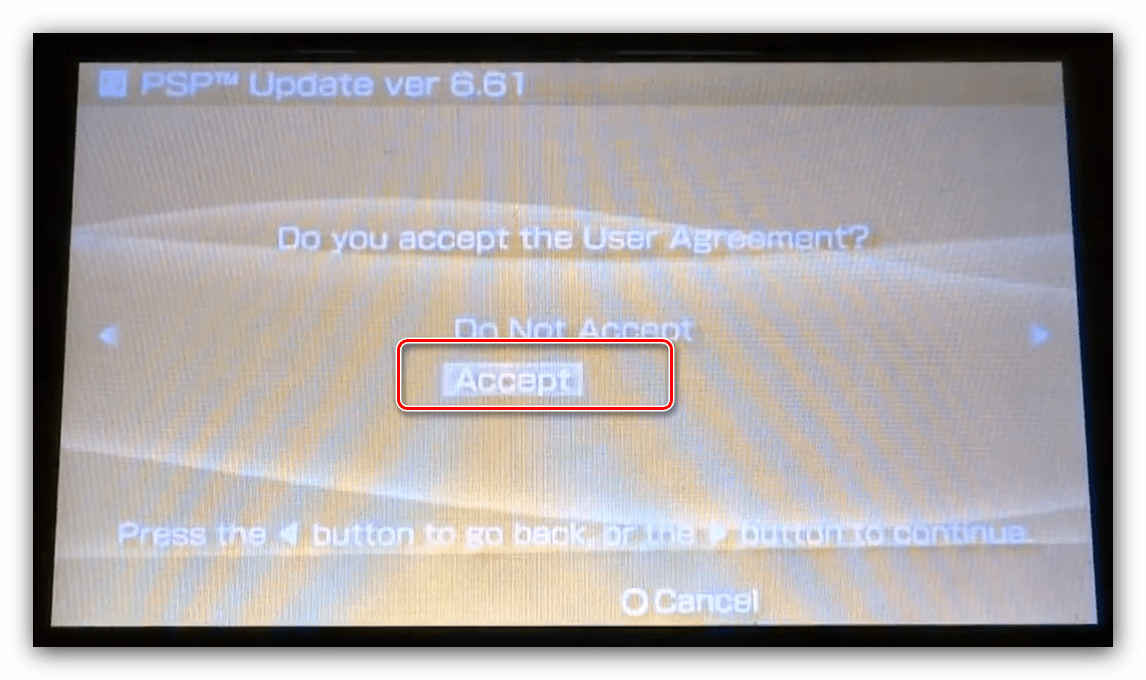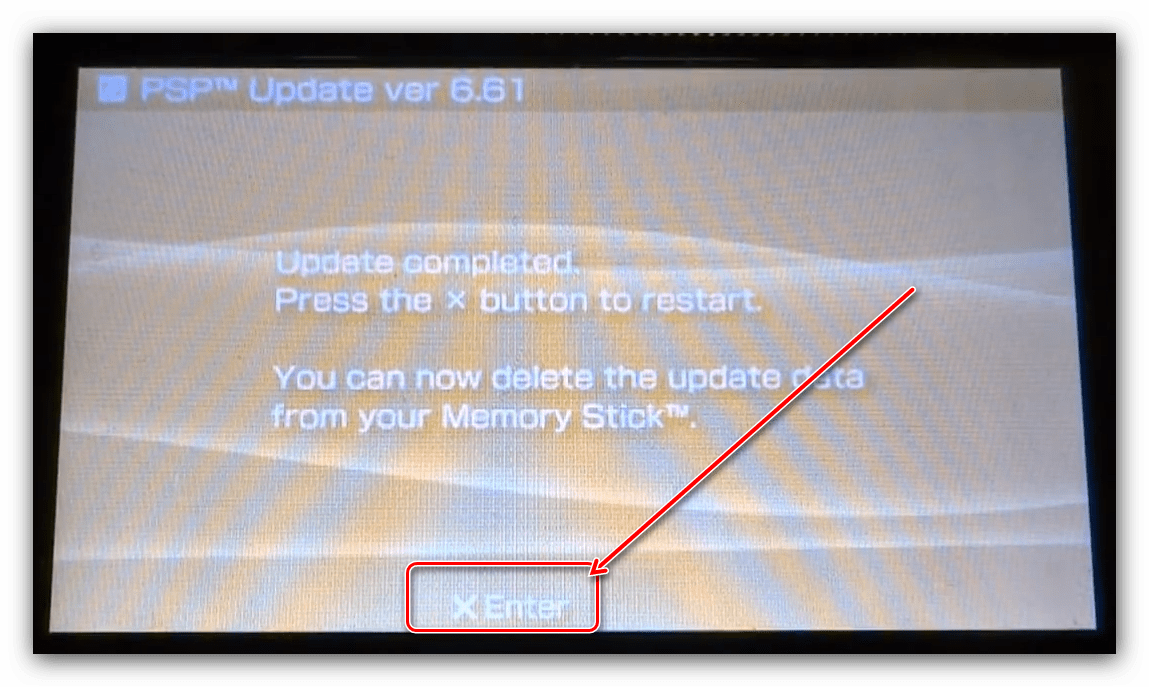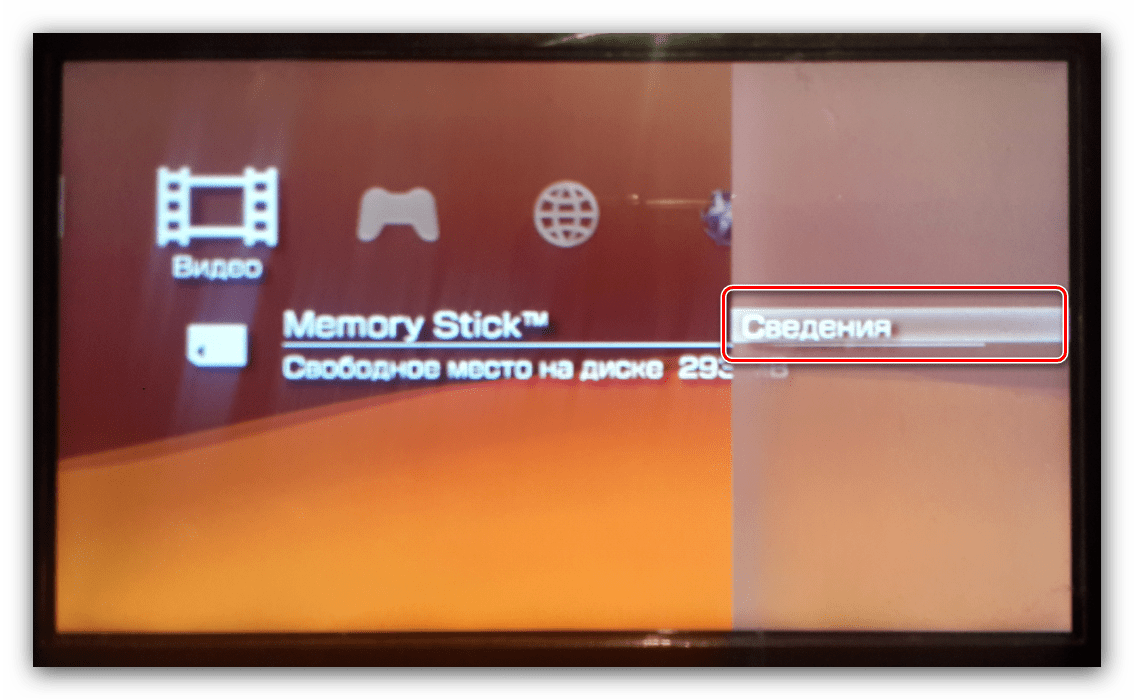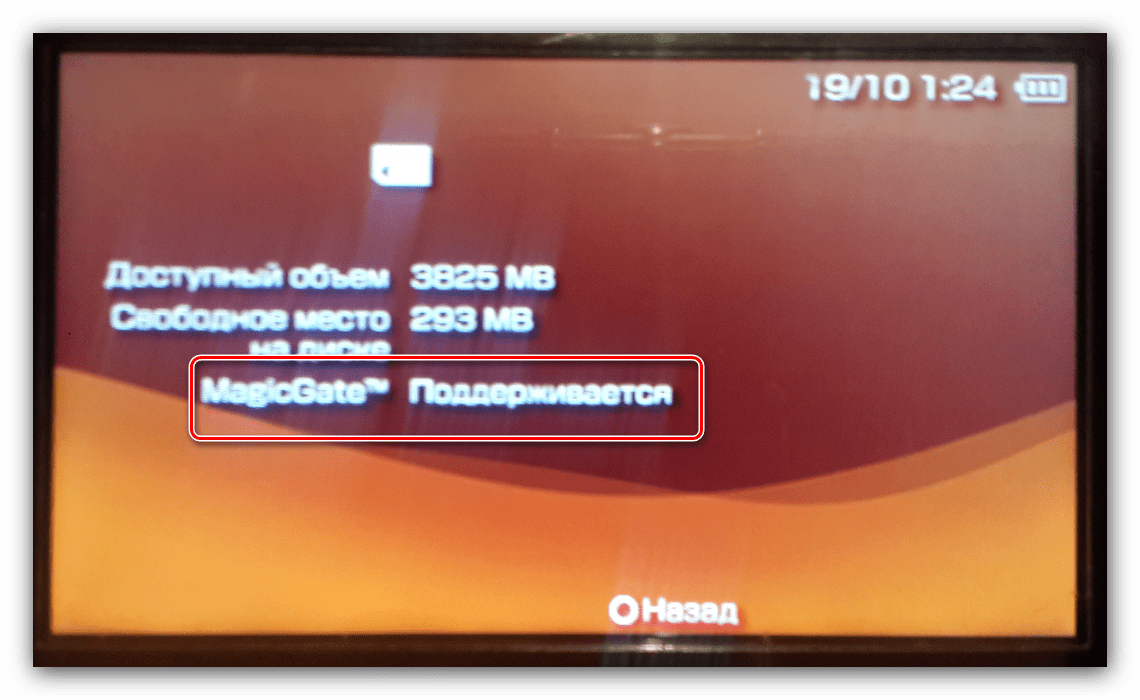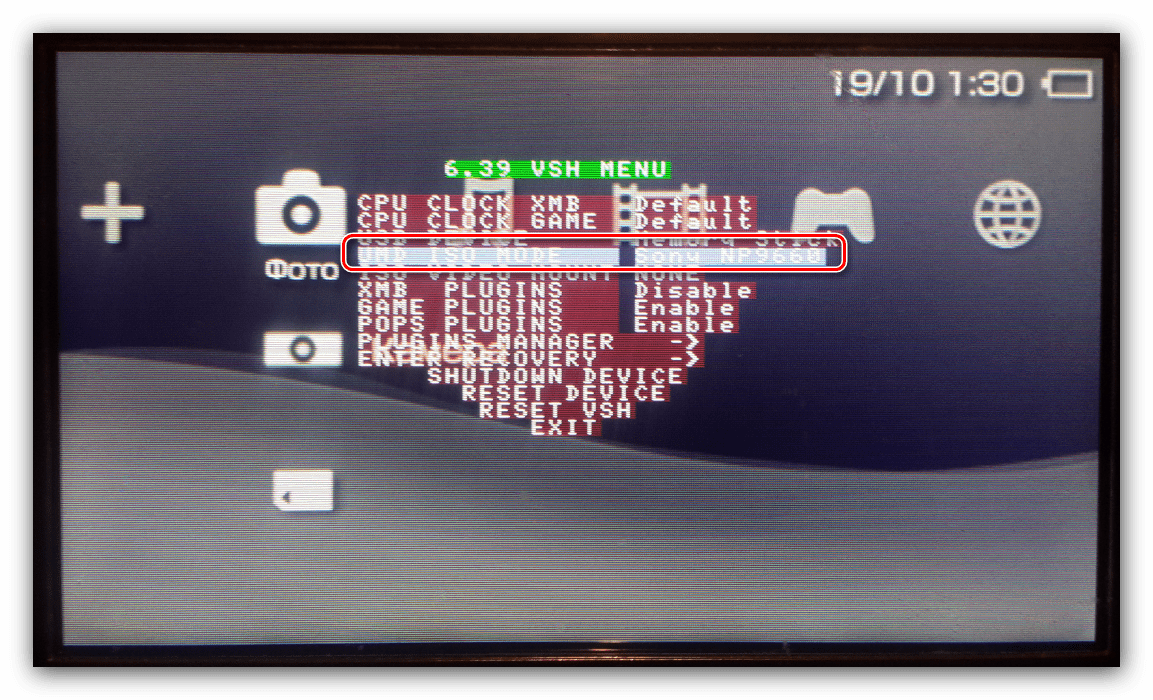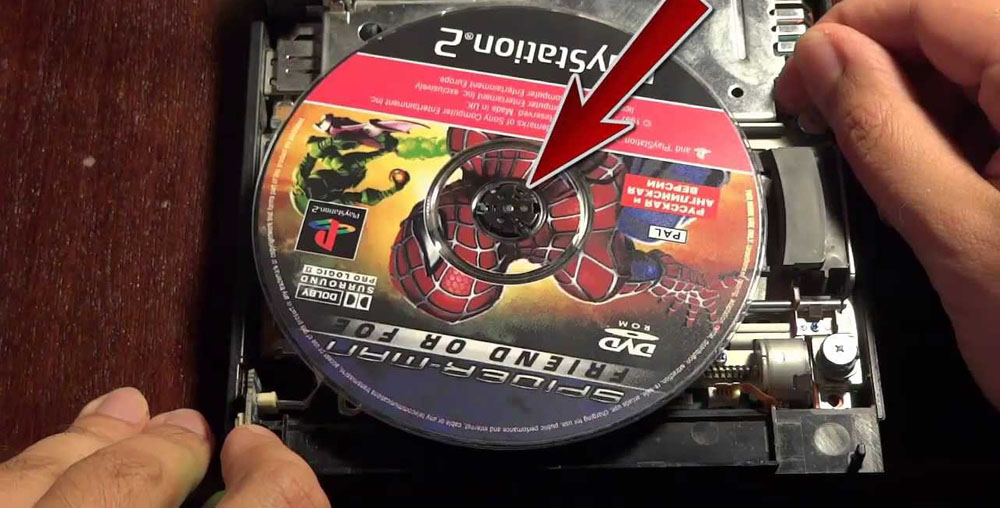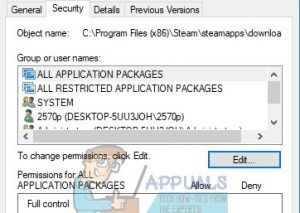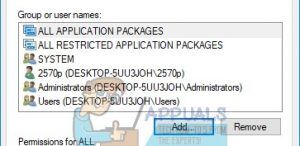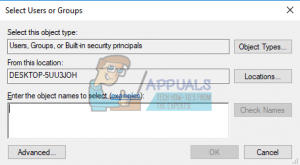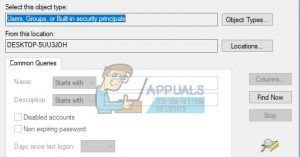Содержание
- PSP не распознаёт диски
- Способ 1: Проверка диска
- Способ 2: Проверка привода
- Способ 3: Обновление прошивки
- PSP не распознаёт игры на карте памяти
- Способ 1: Проверка карты памяти
- Способ 2: Загрузка корректного образа с игрой
- Способ 3: Устранение неполадок с прошивкой
- Заключение
- Вопросы и ответы
Портативная игровая консоль Sony PlayStation Portable всё ещё популярна среди пользователей, несмотря на то, что давно не выпускается и игры на ней уже не выходят. Изначально была возможность играть только со специальных дисков, однако со временем появилась возможность запускать игры и с карты памяти. Иногда случается так, что приставка перестаёт распознавать игры как с диска, так и с карты памяти. Решение это проблемы мы и рассмотрим в настоящей статье.
Озвученная проблема может возникать по множеству причин, различных для вариантов с диском и картой памяти. Рассмотрим наиболее распространённые для каждого вида, и начнём с дисков.
Консоль не может открыть диск с игрой в следующих случаях:
- диск повреждён;
- неполадки с приводом;
- программный сбой прошивки.
Следовательно, способ устранения неполадки зависит от источника её происхождения.
Способ 1: Проверка диска
Наиболее часто причина расматриваемой проблемы кроется в самом UMD с игрой: возможно, диск поцарапан или получил механические повреждения, даже не заметные глазу. Разумным решением будет проверить носитель на заведомо рабочей приставке – если не распознаётся, проблема точно в нём. Здесь уже ничего не поделать, разве что поискать аналогичный диск на вторичном рынке.
Способ 2: Проверка привода
Также нередко выходит из строя привод UMD – в частности, читающий лазер теряет мощность, из-за чего уже не способен выполнять свои функции. Алгоритм проверки и устранения неисправности следующий:
- Первым делом проверьте заведомо рабочий диск на заведомо рабочей консоли – если игра запускается, проблема точно на стороне вашего устройства.
- Можно попробовать почистить привод: откройте лоток и с помощью баллончика со сжатым воздухом или груши продуйте внутренности приставки.
- Затем воспользуйтесь ватной палочкой и спиртом для протирки считывающей головки – она расположена в области, обозначенной на фото ниже.
- Если обозначенные меры не помогают, это означает серьёзную поломку, и без визита в сервисный центр уже не обойтись.
Способ 3: Обновление прошивки
Также порой некоторые игры требуют, чтобы приставка была обновлена до последней версии системного ПО, которой является 6.61. Файл с прошивкой потребуется загрузить с официального сайта Sony.
Страница загрузки прошивки
- На странице нажмите на кнопку «Agree and Download Now».
- Файл с именем EBOOT.PBP сохраните в любое место на жестком диске.
- Подключите приставку к компьютеру и откройте её карту памяти (папки «PSP» — «GAME»), там нужно создать папку с именем UPDATE.
Переместите в неё скачанный ранее файл прошивки.
- Отключите PSP от компьютера и в интерфейсе XMB перейдите по пунктам «Игра» – «Memory Stick». В меню должен появиться пункт «PSP Update», откройте его.
- В следующем окне нажмите «Start».
- Дальше примите условия лицензионного соглашения.
- Подождите, пока обновление установится.
Важно! Следите за зарядом аккумулятора – рекомендуется подключить приставку к зарядному устройству!
- По окончании установки обновления нажмите обозначенную кнопку для перезагрузки устройства.
После выполнения процедуры вставьте диск с проблемной игрой в привод и проверьте работоспособность – скорее всего, всё должно заработать.
PSP не распознаёт игры на карте памяти
С помощью сторонней прошивки приставки можно запускать игры, которые находятся на карте памяти. Однако порой игры отказываются работать – причин у этого тоже существует немало.
Способ 1: Проверка карты памяти
В большинстве случаев проблема заключается в карте памяти. Дело в том, что PSP требует для оптимальной работы оригинальную карту типа Memory Stick Duo, а с репликами и уж тем более обычными microSD через адаптер могут наблюдаться проблемы. Проверить оригинальность карточки очень просто.
- В интерфейсе XMB откройте любой пункт мультимедиа («Фото», «Музыка», «Видео» и «Игры»), пролистайте список до отображения карты памяти и нажмите кнопку-треугольник. Откроется контекстное меню, в котором выберите пункт «Сведения».
- На появившемся экране обратите внимание на строчку «MagicGate» – если там написано «Поддерживается», ваша карта оригинальная. Если указано «Не поддерживается» – это реплика.
В данной ситуации решение очевидно – приобретение оригинального носителя.
Способ 2: Загрузка корректного образа с игрой
Если карточка оригинальная, проблема может заключаться в файлах игры: загрузка могла произойти с ошибкой, из-за чего образ и не распознаётся приставкой. Также причиной неполадки может быть и формат файла – он может быть несжатым ISO или же сжатым CSO. Последний вариант позволяет экономить место, однако сжатие данных не лучшим образом сказывается на работоспособности файла, поэтому желательно пользоваться именно вариантом ISO.
Способ 3: Устранение неполадок с прошивкой
В случае, когда карта памяти исправна, а образы игр заведомо работоспособны, причиной проблемы скорее всего является прошивка. Неполадки с ней разделяются на несколько видов:
- несовместимость конкретной прошивки и версии игры;
- программный сбой в CFW;
- установлен неправильный драйвер виртуального UMD-привода.
Теперь более подробно по каждому пункту.
- Сторонних прошивок для PSP существует множество – свой вариант под каждую версию официального ПО, модель приставки и ревизию её материнской платы. Название установленной сторонней прошивки можно узнать по нажатию кнопки Select в интерфейсе XMB.
Та или иная версия игры оптимизирована под свои варианты CFW, обычно это указывается в названии ISO-файла. Конечно, такой образ может заработать и под другими прошивками, но только более новыми, чем указанная.
- Ещё о прошивках – в зависимости от модели устройства и ревизии материнских плат они бывают постоянные и так называемые виртуальные. В первом случае изменения вносятся напрямую в код ПО, отчего прошивка работает даже после полного выключения консоли, однако этот вариант доступен только для моделей с номером 1000 Fat. Во втором случае сторонние данные работают через оперативную память, и сбрасываются при выключении ПСП – такой тип доступен для некоторых ревизий 2000 и единственный возможный на моделях 3000 и E1000 Street. Последние варианты подвержены программным сбоям из-за особенностей своей работы, и эти сбои можно устранить сбросом прошивки, для чего просто достаточно выключить и включить устройство, а затем запустить CFW через приложение-лаунчер.
- Запуск образов игр на сторонних прошивках возможен благодаря виртуальному приводу UMD. Его работа реализована через разные драйверы – как правило, в комплекте с CFW устанавливаются несколько вариантов, которые можно сменить через меню управления, доступном по кнопке Select в пространстве XMB.
Какой-то конкретный драйвер посоветовать сложно – стоит пробовать все по одному.
Заключение
Таким образом, мы рассказали о причинах, которые мешают PSP распознать игры на дисках или карте памяти и ознакомили вас с методами устранения этой неисправности. Подводя итоги, отметим, что если вы не уверены в своих силах, проведение процедур по устранению аппаратных неполадок лучше предоставить специалистам.
Еще статьи по данной теме:
Помогла ли Вам статья?
Тема: Запуск игры невозможен данные повреждены psp (Прочитано 1186 раз)
0 Пользователей и 1 Гость просматривают эту тему.
Здравствуйте. Помогите дельным советом. Купил б/у PSP. В комплекте была memorystick, на которой были установлены несколько игр. Чтоб они не занимали место — отформатировал карту памяти. Если игры шли не с диска, а с карты памяти, я так понимаю psp была прошила. Скачиваю эмуляторы, закидываю их в папку «Games», но при попытке запуска эмуляторов появляется сообщение «Запуск игры невозможен. Данные повреждены». В интернете толковых советов не нашел. Подскажите, как быть. Спасибо.
Скорее всего была установлена «слетайка». Прошивка, которую надо запускать с карты памяти. По крайней мере, там загрузчик лежал. Может даже и плагины какие-то, типо русского перевода меню или POPSloader.
Ты карту отформатировал, теперь загружается только официальная прошивка.
А она пиратку не тянет (если не подписано сертификатом), вот и вылазит ошибка.
Решение, верни файлы прошивки на карту памяти и перезагрузи PSP. Потом, через лончер (идёт с файлами прошивки) запусти кастом. И уже потом запускай свои хомбрю. После перезагрузки PSP, кастомная прошивка будет сбрасываться и её надо запускать снова.
Или прошей PSP на Infinity, что бы не слетало никогда.
Как-то так.
« Последнее редактирование: 04 Май 2022, 17:57:20 от cptPauer »
Скорее всего была установлена прошивка «слетайка», которая грузится с карты памяти. Может даже и плагины какие-то, типо русского перевода меню или POPSloader.
Ты карту отформатировал, теперь загружается официальная прошивка, потому что кастома больше нет.
А официальная прошивка пиратку не тянет (если не подписано сертификатом), вот и вылазит ошибка.Решение, верни файлы прошивки на карту памяти и перезагрузи PSP. Потом, через лончер (идёт с файлами прошивки) запусти кастом. И уже потом запускай свои хомбрю. После перезагрузки PSP, кастомная прошивка будет сбрасываться и её надо запускать снова.
Или прошей PSP на Infinity, что бы не слетало никогда.
Спасибо. По вашему совету попробовал использовать подписанный эмулятор PicoDrive. Он запустился без проблем. Еще раз спасибо за быстрый ответ.
Добавлено позже:
Спасибо. По вашему совету попробовал использовать подписанный эмулятор PicoDrive. Он запустился без проблем. Еще раз спасибо за быстрый ответ.
Спасибо, посмотрю.
Добавлено позже:
Добавил подписанный эмулятор для Sega.
https://disk.yandex.ru/d/wmNqMl9lq-MCyA
или
https://cloud.mail.ru/public/j8gq/NsS5s9pWt
« Последнее редактирование: 04 Май 2022, 17:44:21 от arpovpolik »
@arpovpolik, раз у тебя PSP была прошита, ты можешь просто вернуть лончер, который там был.
См. во вложении файлы, должны подойти.
Положи на флешку папку «APP/» или «PSP/GAME/»), потом перезагрузи PSP и запусти Sensme (в разделе музыка, который, или в играх лончер). Должна будет загрузится твоя кастомная прошивка, которая там была.
Если не загрузится, ну тогда прошивать (на 6.60 PRO-C2) или оставить как есть. Инструкции есть на pspx, правда очень запутанные.
Ну а с кастомной прошивки сможешь запускать и «не подписанные» приложения.
« Последнее редактирование: 04 Май 2022, 22:07:28 от cptPauer »
@arpovpolik, раз у тебя PSP была прошита, ты можешь просто вернуть лончер, который там был.
См. во вложении файлы, должны подойти.
Положи на флешку папку «APP» с «NPIA00013» (или просто как игру, папку «FIRMWARE» в «GAME»), потом перезагрузи PSP и запусти Sensme (в разде музыка, который). Должна будет загрузится твоя кастомная прошивка, которая там была.
Если не загрузится, ну тогда прошивать (на 6.60 PRO-C2) или оставить как есть. Инструкции есть на pspx, правда очень запутанные.
Ну а с кастомной прошивки сможешь запускать и «не подписанные» приложения.
Большое спасибо.
Инструкции есть на pspx, правда очень запутанные.
Нормальные инструкции, трёхлетние дети разбирались.
Нормальные инструкции, трёхлетние дети разбирались.
Только трехлетние дети и разберутся.
Слишком много текста и слишком подробно.
Проще разобраться без инструкции. На самом деле. Просто поставить прогу и методом «научного тыка» разобраться.
« Последнее редактирование: 05 Май 2022, 23:13:34 от cptPauer »
[Audio]
Alternate speed volume = Громкость при другой скорости
Audio backend = Аудио бэкенд (нужен перезапуск)
AudioBufferingForBluetooth = Буфер, подходящий для Bluetooth (медленнее)
Auto = Авто
Device = Устройство
DSound (compatible) = DSound (совместимый)
Enable Sound = Включить звук
Global volume = Общая громкость
Microphone = Микрофон
Microphone Device = Устройство микрофона
Mute = Без звука
Switch on new audio device = Переключиться на новое аудиоустройство
Use global volume = Использовать общую громкость
WASAPI (fast) = WASAPI (быстрее)
[Controls]
Analog auto-rotation speed = Скорость автовращения аналогового стика
Analog Axis Sensitivity = Чувствительность аналоговой оси
Analog Limiter = Аналоговый ограничитель
Analog Mapper High End = Параметры аналогового стика (чувствительность)
Analog Mapper Low End = Параметры аналогового стика (инверсия мертвой зоны)
Analog Mapper Mode = Режим аналогового стика
Analog Stick = Аналоговый стик
AnalogLimiter Tip = Когда нажата кнопка аналогового ограничителя
Auto = Авто
Auto-centering analog stick = Автоцентрируемый стик
Auto-hide buttons after seconds = Скрывать кнопки через
Binds = Привязки
Button Opacity = Прозрачность кнопок
Button style = Стиль кнопок
Calibrate D-Pad = Калибровать
Calibration = Калибровка
Classic = Классический
Combo Key Setting = Изменение комбо-клавиш
Combo Key Setup = Настройка комбо-клавиш
Confine Mouse = Не давать мыши выходить за пределы окна
Control Mapping = Назначение кнопок
Custom layout… = Изменить сенсорное управление…
Customize tilt = Настроить наклон…
D-PAD = Крестовина
Deadzone Radius = Радиус мертвой зоны
DInput Analog Settings = Параметры стиков DInput
Disable D-Pad diagonals (4-way touch) = Отключить крестовину по диагонали
Glowing borders = Подсветка краёв
HapticFeedback = Виброотдача
Ignore gamepads when not focused = Игнорировать геймпад, когда окно не в фокусе
Ignore Windows Key = Игнорировать клавишу Windows
Invert Axes = Инверсия осей
Invert Tilt along X axis = Инверсия наклона вдоль X
Invert Tilt along Y axis = Инверсия наклона вдоль Y
Keep this button pressed when right analog is pressed = Удерживать клавишу нажатой при нажатии правого аналогового стика
Keyboard = Настройки клавиатуры
L/R Trigger Buttons = Триггеры L/R
Landscape = Альбомная
Landscape Auto = Альбомная (авто)
Landscape Reversed = Альбомная (перевернутая)
Mouse = Настройки мыши
Mouse sensitivity = Чувствительность мыши
Mouse smoothing = Сглаживание мыши
MouseControl Tip = Теперь вы можете назначить мышь на экране управления, нажав на иконку ‘M‘.
None (Disabled) = Выключено
Off = Выкл.
OnScreen = Элементы управления на экране
Portrait = Портретная
Portrait Reversed = Портретная (перевернутая)
PSP Action Buttons = Кнопки действий PSP
Screen Rotation = Ориентация экрана
seconds, 0 : off = секунд, 0 = выкл.
Sensitivity = Чувствительность
Show right analog = Показывать правый аналоговый стик
Show Touch Pause Menu Button = Показывать кнопку паузы
Thin borders = Тонкие границы
Tilt Base Radius = Радиус наклона основания
Tilt Input Type = Замена управления наклоном
Tilt Sensitivity along X axis = Чувствительность наклона вдоль X
Tilt Sensitivity along Y axis = Чувствительность наклона вдоль Y
To Calibrate = Положите устройство на ровную поверхность и нажмите «Калибровать«
Touch Control Visibility = Видимость элементов управления
Use custom right analog = Испотльзовать настраиваемый правый аналоговый стик
Use Mouse Control = Включить управление мышью
Visibility = Видимость
X = X
X + Y = X + Y
XInput Analog Settings = Параметры стиков XInput
Y = Y
[CwCheats]
Cheats = Читы
Edit Cheat File = Изменить файл чита
Enable/Disable All = Включить/выключить все
Import Cheats = Импортировать из cheat.db
Options = Настройки
Refresh Rate = Частота обновления
[DesktopUI]
# If your language does not show well with the default font, you can use Font to specify a different one.
# Just add it to your language’s ini file and uncomment it (remove the # by Font).
#Font = Trebuchet MS
About PPSSPP… = &О PPSSPP…
Auto = &Авто
Backend = Бэкенд &рендеринга (нужен перезапуск)
Bicubic = &Бикубическое
Break = Останов
Break on Load = Останов после загрузки
Buffered Rendering = &Буферированный рендеринг
Buy Gold = Купить &Gold
Control Mapping… = Назначение &кнопок…
Debugging = &Отладка
Deposterize = &Депостеризация
Direct3D9 = Direct3D &9
Direct3D11 = Direct3D &11
Disassembly = &Дизассемблер…
Discord = Discord
Display Layout Editor = Редактор расположения экрана…
Display Rotation = Ориентация экрана
Dump Next Frame to Log = Сохранить &кадр в логе
Emulation = &Эмуляция
Enable Chat = Включить чат
Enable Cheats = Включить &читы
Enable Sound = Включить &звук
Exit = Вы&ход
Extract File… = Рас&паковать файл…
File = &Файл
Frame Skipping = &Пропуск кадров
Frame Skipping Type = Тип пропуска кадров
Fullscreen = На весь &экран
Game Settings = &Настройки
GE Debugger… = &Отладчик GE…
GitHub = Git&Hub
Hardware Transform = Аппаратное &преобразование
Help = &Справка
Hybrid = &Гибридное
Hybrid + Bicubic = Г&ибридное + бикубическое
Ignore Illegal Reads/Writes = Игнорировать о&шибки чтения/записи
Ignore Windows Key = &Игнорировать клавишу Windows
Keep PPSSPP On Top = Поверх &остальных окон
Landscape = Альбомная
Landscape reversed = Альбомная (перевернутая)
Language… = &Язык…
Linear = &Линейный
Load = &Открыть…
Load .sym File… = Загруз&ить .sym файл…
Load Map File… = &Загрузить файл карты…
Load State = Загрузить состояние
Load State File… = &Загрузить состояние из файла…
Log Console = Консоль отладки
Memory View… = Просмотрщик па&мяти…
More Settings… = &Ещё настройки…
Nearest = &Ближайший
Non-Buffered Rendering = &Пропускать эффекты (небуферированный, быстрее)
Off = В&ыключено
Open Directory… = Открыть &папку…
Open from MS:/PSP/GAME… = О&ткрыть MS:/PSP/GAME…
Open Memory Stick = Открыть карту памяти
Open New Instance = Открыть новый экземпляр программы
OpenGL = &OpenGL
Pause = &Пауза
Pause When Not Focused = &Пауза, когда окно не в фокусе
Portrait = Портретная
Portrait reversed = Портретная (перевернутая)
Postprocessing Shader = &Постобработка (шейдер)
PPSSPP Forums = &Форум PPSSPP
Record = &Запись
Record Audio = Запись &звука
Record Display = Запись &изображения
Rendering Mode = Режим рендеринга
Rendering Resolution = Разрешение рендеринга
Reset = Перезапустить
Reset Symbol Table = &Перезагрузить таблицу символов
Run = &Запустить
Save .sym File… = Сохранить& .sym файл…
Save Map File… = &Сохранить файл карты…
Save State = Сохранить состояние
Save State File… = &Сохранить состояние в файл…
Savestate Slot = Слот состояния
Screen Scaling Filter = Ф&ильтр масштабирования экрана
Show Debug Statistics = Показывать &отладочную информацию
Show FPS Counter = По&казывать FPS
Skip Number of Frames = Пропускать количество кадров
Skip Percent of FPS = Пропускать процент от FPS
Stop = Остановить
Switch UMD = Сменить UMD
Take Screenshot = Сделать скриншот
Texture Filtering = &Фильтрация текстур
Texture Scaling = &Масштабирование текстур
Use Lossless Video Codec (FFV1) = Использовать видеокодек без потерь (FFV1)
Use output buffer for video = Использовать выходной буфер для видео
Vertex Cache = &Вершинный кэш
VSync = Вертикальная син&хронизация
Vulkan = Vulkan
Window Size = Размер &окна
www.ppsspp.org = Посетить www.&ppsspp.org
xBRZ = &xBRZ
[Developer]
Allocator Viewer = Просмотр выделений памяти (Vulkan)
Allow remote debugger = Разрешить удалённую отладку
Backspace = Стереть
Block address = Адрес блока
By Address = По адресу
Copy savestates to memstick root = Копировать состояния сохранений в корень карты памяти
Create/Open textures.ini file for current game = Создать/открыть файл textures.ini для текущей игры
Current = Текущий
Dev Tools = Инструменты разработчика
DevMenu = Меню разраб.
Disabled JIT functionality = Отключенный функционал JIT
Draw Frametimes Graph = Отрисовывать граф времен кадров
Dump Decrypted Eboot = Дамп дешифрованного EBOOT.BIN при запуске
Dump Frame GPU Commands = Сохранить команды ГП для кадра
Enable driver bug workarounds = Включить обход багов драйвера
Enable Logging = Включить отладочное логирование
Enter address = Ввести адрес
FPU = FPU
Framedump tests = Framedump tests
Frame Profiler = Профайлер кадров
GPU Driver Test = Проверка драйвера ГП
GPU Profile = Профиль ГП
Jit Compare = Сравнение с JIT
JIT debug tools = Инструменты отладки JIT
Language = Язык
Load language ini = Загрузить языковой .ini файл
Log Dropped Frame Statistics = Логировать статистику пропущенных кадров
Log Level = Уровень отладки
Log View = Отображение логов
Logging Channels = Параметры логирования
Next = Следующий
No block = Нет блока
Prev = Предыдущий
Random = Случайный
Replace textures = Подменять текстуры
Reset limited logging = Сбросить ограниченное логирование
RestoreDefaultSettings = «Вы уверены, что хотите сбросить настройкиn(кроме управления) на стандартные?nВы не сможете это отменить.nПожалуйста, перезапустите PPSSPP после сброса.«
RestoreGameDefaultSettings = Вы уверены, что хотите вернуть все параметры игры к стандартным?
Resume = Resume
Run CPU Tests = Запустить тесты ЦП
Save language ini = Сохранить языковой .ini файл
Save new textures = Сохранять новые текстуры
Shader Viewer = Просмотрщик шейдеров
Show Developer Menu = Показывать меню разработчика
Show on-screen messages = Показывать сообщения на экране
Stats = Статистика
System Information = Информация о системе
Texture Replacement = Подмена текстур
Toggle Audio Debug = Включить/выключить отладку аудио
Toggle Freeze = Запустить/остановить
Touchscreen Test = Тест сенсорного экрана
VFPU = VFPU
[Dialog]
* PSP res = * разр. PSP
Active = Активно
Back = Назад
Cancel = Отмена
Center = По центру
ChangingGPUBackends = При изменении бэкенда ГП требуется перезапуск. Перезапустить сейчас?
ChangingInflightFrames = Для изменения буферирования команд графики требуется перезапуск PPSSPP. Перезапустить сейчас?
Channel: = Канал:
Choose PPSSPP save folder = Выбрать папку с сохранениями
Confirm Overwrite = Вы хотите перезаписать данные?
Confirm Save = Вы уверены, что хотите сохранить данные?
ConfirmLoad = Загрузить эти данные?
ConnectingAP = Подключение к точке доступа.nПожалуйста, подождите…
ConnectingPleaseWait = Подключение.nПожалуйста, подождите…
ConnectionName = Имя повреждено
Corrupted Data = Данные повреждены
Delete = Удалить
Delete all = Удалить всё
Delete completed = Удаление завершено
DeleteConfirm = Эти данные будут удалены.nХотите продолжить?
DeleteConfirmAll = Вы уверены, что хотите удалить сохранения для данной игры?
DeleteConfirmGame = Вы уверены, что хотите безвозвратно удалитьnданную игру с вашего устройства?
DeleteConfirmGameConfig = Вы уверены, что хотите удалить настройки данной игры?
DeleteFailed = Не удалось удалить данные.
Deleting = УдалениеnПожалуйста, подождите…
Disable All = Отключить все
Edit = Изменить
Enable All = Включить все
Enter = Ввод
Finish = Сохранить
Grid = Сетка
Inactive = Неактивно
InternalError = Произошла внутренняя ошибка.
Load = Загрузить
Load completed = Загрузка завершена
Loading = ЗагрузкаnПожалуйста, подождите…
LoadingFailed = Невозможно загрузить даные.
Move = Положение
Network Connection = Сетевое подключение
NEW DATA = Новое сохранение
No = Нет
ObtainingIP = Получение IP-адреса.nПожалуйста, подождите…
OK = OK
Old savedata detected = Старый формат сохранений
Options = Опции
Reset = Сбросить
Resize = Размер
Retry = Снова
Save = Сохранить
Save completed = Сохранение завершено.
Saving = СохранениеnПожалуйста, подождите…
SavingFailed = Не удалось сохранить.
Select = Выбрать
Shift = Shift
Snap = Разметка
Space = Space
SSID = SSID
Submit = Выполнение
Supported = Поддерживается
There is no data = Нет данных
Toggle All = Переключить все
Toggle List = Переключить список
Unsupported = Не поддерживается
When you save, it will load on a PSP, but not an older PPSSPP = Когда вы сохранитесь, оно может быть загружено на PSP, но не на старой версии PPSSPP
When you save, it will not work on outdated PSP Firmware anymore = Когда вы сохранитесь, оно больше не будет работать на устаревших версиях прошивки PSP
Yes = Да
Zoom = Масштаб
[Error]
7z file detected (Require 7-Zip) = файл сжат (7z).nПожалуйста распакуйте (воспользуйтесь 7-Zip или WinRAR).
A PSP game couldn‘t be found on the disc. = На диске не удалось найти игру для PSP.
Cannot boot ELF located outside mountRoot. = Невозможно загрузить ELF, расположенный вне mountRoot.
Could not save screenshot file = Не удалось сохранить скриншот.
D3D9or11 = Direct3D 9? (или «нет» для Direct3D 11)
D3D11CompilerMissing = Не найден D3DCompiler_47.dll. Установите его. Или нажмите «Да», чтобы попытаться использовать Direct3D 9.
D3D11InitializationError = Ошибка инициализации Direct3D 11
D3D11Missing = Ваша версия операционной системы не поддерживает D3D11. Выполните обновление Windows.nnНажмите «Да», чтобы попытаться использовать Direct3D 9.
D3D11NotSupported = Ваш ГП не поддерживает Direct3D 11.nnХотите попробовать использовать Direct3D 9?
Disk full while writing data = Закончилось место на диске.
ELF file truncated — can‘t load = Файл ELF обрезан — не удалось загрузить
Error loading file = Ошибка загрузки игры.
Error reading file = Ошибка при чтении файла.
Failed initializing CPU/Memory = Не удалось инициализировать ЦП или память
Failed to identify file = Не удалось опознать файл.
Failed to load executable: = не удалось запустить:
File corrupt = файл поврежден
Game disc read error — ISO corrupt = Ошибка чтения игрового диска: ISO повреждён.
GenericAllStartupError = Не удалось запустить PPSSPP ни с одним графическим бэкендом. Попробуйте обновить графические и другие драйвера.
GenericBackendSwitchCrash = При запуске PPSSPP произошла ошибка.nnОбычно это происходит из-за проблем с графическим драйвером. Попробуйте обновить графические драйвера.nnГрафический бэкенд был изменен:
GenericDirect3D9Error = Ошибка инициализации графики. Попробуйте обновить драйвер видеокарты и файлы DirectX 9.nnПопробовать переключиться на OpenGL?nnОписание ошибки:
GenericGraphicsError = Ошибка вывода графики
GenericOpenGLError = Ошибка инициализации графики. Попробуйте обновить драйвер видеокарты.nnПопробовать переключиться на DirectX 9?nnОписание ошибки:
GenericVulkanError = Ошибка инициализации графики. Попробуйте обновить драйвер видеокарты.nnПопробовать переключиться на OpenGL?nnОписание ошибки:
InsufficientOpenGLDriver = Не обнаружен необходимый драйвер OpenGL!nnВаш ГП не поддерживает OpenGL 2.0. Не хотите попробовать DirectX?nnНа данный момент DirectX-вариант поддерживает меньше игр, но с вашим ГП другого выхода, похоже, нет.nnПосетите форумы https://forums.ppsspp.org для подробной информации.nn
Just a directory. = Это папка.
Missing key = Отсутствует ключ
MsgErrorCode = Код ошибки:
MsgErrorSavedataDataBroken = Сохранения были повреждены.
MsgErrorSavedataMSFull = Карта памяти заполнена. Проверьте наличие свободного места.
MsgErrorSavedataNoData = Внимание: сохранения не найдены.
MsgErrorSavedataNoMS = Карта памяти не вставлена.
No EBOOT.PBP, misidentified game = Не найден EBOOT.PBP, не удалось определить игру.
Not a valid disc image. = Некорректный образ диска.
OpenGLDriverError = Ошибка драйвера OpenGL
PPSSPP doesn‘t support UMD Music. = PPSSPP не поддерживает музыкальные UMD.
PPSSPP doesn‘t support UMD Video. = PPSSPP не поддерживает UMD с видео.
PPSSPP plays PSP games, not PlayStation 1 or 2 games. = PPSSPP запускает игры для PSP, не для PlayStation 1 или 2.
PPSSPPDoesNotSupportInternet = В данный момент PPSSPP не поддерживает загрузку DLC, PSN и обновлений игры из Интернета.
PS1 EBOOTs are not supported by PPSSPP. = PS1 EBOOT не поддерживаются PPSSPP.
PSX game image detected. = Этот файл — образ MODE2. PPSSPP не поддерживает игры PS1.
RAR file detected (Require UnRAR) = файл сжат (RAR).nПожалуйста, распакуйте (попробуйте UnRAR).
RAR file detected (Require WINRAR) = файл сжат (RAR).nПожалуйста, распакуйте (попробуйте WinRAR).
Running slow: try frameskip, sound is choppy when slow = Медленная работа: включите пропуск кадров, звук прерывается
Running slow: Try turning off Software Rendering = Медленная работа: попробуйте отключить «программный рендеринг«
Save encryption failed. This save won‘t work on real PSP = Кодирование сохранения не удалось. Этот файл не будет работать на PSP
textures.ini filenames may not be cross-platform = Имена файлов в «textures.ini» могут работать не на всех платформах.
This is a saved state, not a game. = Это — сохраненное состояние, а не игра.
This is save data, not a game. = Это — данные сохранения, а не игра.
Unable to create cheat file, disk may be full = Не удалось создать файл читов: не хватает места.
Unable to initialize rendering engine. = Не удалось инициализировать движок рендеринга.
Unable to write savedata, disk may be full = Не удалось записать данные сохранения: не хватает места.
Warning: Video memory FULL, reducing upscaling and switching to slow caching mode = Предупреждение: видеопамять ЗАПОЛНЕНА, уменьшение масштаба и переключение на медленное кэширование.
Warning: Video memory FULL, switching to slow caching mode = Предупреждение: видеопамять ЗАПОЛНЕНА, переключение на медленное кэширование.
ZIP file detected (Require UnRAR) = файл сжат (ZIP).nПожалуйста, распакуйте (попробуйте UnRAR).
ZIP file detected (Require WINRAR) = файл сжат (ZIP).nПожалуйста, распакуйте (попробуйте WinRAR).
[Game]
Asia = Азия
ConfirmDelete = Удалить
Create Game Config = Создать конфиг
Create Shortcut = Создать ярлык
Delete Game = Удалить игру
Delete Game Config = Удалить конфиг
Delete Save Data = Удалить сохранения
Europe = Европа
Game = Игра
Game Settings = Настройки игры
Homebrew = Хоумбрю
Hong Kong = Гонконг
InstallData = Установить данные
Japan = Япония
Korea = Корея
MB = Мб
One moment please… = Одну минутку…
Play = Запустить
Remove From Recent = Удалить из недавних
SaveData = Сохранения
Setting Background = Установка фона
Show In Folder = Показать в папке
USA = США
Use UI background = Использовать фон интерфейса
[Graphics]
% of the void = % пустоты
% of viewport = % окна просмотра
%, 0:unlimited = %, 0 = без огр.
(supersampling) = (суперсэмплинг)
(upscaling) = (увеличение)
1x PSP = 1× PSP
2x = 2×
2x PSP = 2× PSP
3x = 3×
3x PSP = 3× PSP
4x = 4×
4x PSP = 4× PSP
5x = 5×
5x PSP = 5× PSP
6x PSP = 6× PSP
7x PSP = 7× PSP
8x = 8×
8x PSP = 8× PSP
9x PSP = 9× PSP
10x PSP = 10× PSP
16x = 16×
Aggressive = Принудительно
Alternative Speed = Другая скорость (в %, 0 = без ограничений)
Alternative Speed 2 = Другая скорость 2 (в %, 0 = без ограничений)
Anisotropic Filtering = Анизотропная фильтрация
Auto = Авто
Auto (1:1) = Авто (1:1)
Auto (same as Rendering) = Авто (как разрешение рендеринга)
Auto FrameSkip = Автопропуск кадров
Auto Scaling = Автомасштаб
Backend = Бэкенд
Balanced = Сбалансированно
Bicubic = Бикубический
BlockTransfer Tip = Требуется для корректной графики в некоторых играх
BlockTransferRequired = Предупреждение: для этой игры требуется включить «Симуляцию эффектов от передачи блоков»
Both = Оба
Buffer graphics commands (faster, input lag) = Команды буферированной графики (быстрее, задержка ввода)
Buffered Rendering = Буферированный рендеринг
BufferedRenderingRequired = Предупреждение: для этой игры требуется буферированный режим рендеринга.
Camera = Камера
Camera Device = Устройство камеры
Cardboard Screen Size = Размер экрана (в % от области видимости)
Cardboard Screen X Shift = Сдвиг по X (в % пустого пространства)
Cardboard Screen Y Shift = Сдвиг по Y (в % пустого пространства)
Cardboard VR Settings = Параметры Google Cardboard VR
Cheats = Читы
Clear Speedhack = Очищать буферы кадров при первом использовании (спидхак)
ClearSpeedhack Tip = Иногда быстрее (в основном на мобильных устройствах), может вызывать глюки
CPU Core = Ядро ЦП
Debugging = Отладка
DefaultCPUClockRequired = Предупреждение: для этой игры требуется выставить стандартную частоту ЦП.
Deposterize = Депостеризация
Deposterize Tip = Исправляет полосатость в масштабированных текстурах
Device = Устройство
Direct3D 9 = Direct3D 9
Direct3D 11 = Direct3D 11
Disable slower effects (speedup) = Отключить медленные эффекты (быстрее)
Disabled = Отключено
Display layout editor = Редактор расположения экрана
Display Resolution (HW scaler) = Разрешение экрана (аппаратное)
Dump next frame to log = Сохранить следующий кадр в логе
Enable Cardboard VR = Включить Cardboard VR
Features = Возможности
FPS = FPS
Frame Rate Control = Управление частотой кадров
Frame Skipping = Пропуск кадров
Frame Skipping Type = Тип пропуска кадров
FullScreen = Полноэкранный режим
Hack Settings = Параметры хаков (могут вызывать глюки)
Hardware Tessellation = Аппаратная тесселяция
Hardware Transform = Аппаратное преобразование
hardware transform error — falling back to software = Ошибка аппаратного преобразования, переключено на программное
HardwareTessellation Tip = Использует ГП для создания кривых, всегда фиксированное качество
High = Высокое
Hybrid = Гибридный
Hybrid + Bicubic = Гибридный + бикубический
Ignore camera notch when centering = Игнорировать челку камеры при центрировании
Internal Resolution = Внутренние разрешение
Lazy texture caching = Ленивое кэширование текстур (быстрее)
Linear = Линейный
Low = Низкое
LowCurves = Качество сплайнов и кривых Безье
LowCurves Tip = Используется в некоторых играх, влияет на плавность кривых
Lower resolution for effects (reduces artifacts) = Эффекты низкого качества (меньше артефактов)
Manual Scaling = Свой масштаб
Medium = Среднее
Mode = Режим
Must Restart = Вы должны перезапустить PPSSPP, чтобы изменения вступили в силу.
Native device resolution = Разрешение устройства
Nearest = Ближайший
No buffer = Нет буфера
Non-Buffered Rendering = Пропускать эффекты (небуферированный)
None = Выключено
Number of Frames = Количество кадров
Off = Выключено
OpenGL = OpenGL
Overlay Information = Информация в оверлее
Partial Stretch = Частичное растягивание
Percent of FPS = Процент от FPS
Performance = Производительность
Postprocessing effect = Эффекты постобработки
Postprocessing Shader = Постобработка (шейдер)
Recreate Activity = Создать активность заново
Render duplicate frames to 60hz = Рендеринг дублирующихся кадров до 60 Гц
RenderDuplicateFrames Tip = Может сгладить частоту кадров в тех играх, где она низкая
Rendering Mode = Режим рендеринга
Rendering Resolution = Разрешение рендеринга
RenderingMode NonBuffered Tip = Быстрее, но ничего не может в некоторых играх
Retain changed textures = Сохранять измененные текстуры (иногда медленнее)
RetainChangedTextures Tip = Делает много игр медленнее, но некоторые — намного быстрее
Rotation = Ориентация
Safe = Безопасно
Screen layout = Расположение экрана
Screen Scaling Filter = Фильтр масштабирования экрана
Show Debug Statistics = Отображать отладочную информацию
Show FPS Counter = Показывать счетчик FPS
Simulate Block Transfer = Симулировать эффекты от передачи блоков
SoftGPU Tip = В настоящее время ОЧЕНЬ медленно
Software Rendering = Программный рендеринг (медленно)
Software Skinning = Программная заливка
SoftwareSkinning Tip = Объединяет вызовы отрисовки моделей с заливкой на ЦП, быстрее во многих играх
Speed = Скорость
Stretching = Растягивание
Texture Filter = Текстурный фильтр
Texture Filtering = Фильтрация текстур
Texture Scaling = Масштабирование текстур
Texture Shader = Текстурный шейдер
Turn off Hardware Tessellation — unsupported = Выключите «аппаратную тесселяцию»: не поддерживается
Unlimited = Без ограничений
Up to 1 = До 1
Up to 2 = До 2
Upscale Level = Уровень масштабирования
Upscale Type = Тип масштабирования
UpscaleLevel Tip = Нагружает ЦП. Масштабирование может происходить с задержкой для предотвращения заиканий
Use all displays = Задействовать все экраны
Vertex Cache = Вершинный кэш
VertexCache Tip = Быстрее, но может вызывать мерцание
VSync = Вертикальная синхронизация
Vulkan = Vulkan
Window Size = Размер окна
xBRZ = xBRZ
[InstallZip]
Delete ZIP file = Удалить ZIP файл
Install = Установить
Install game from ZIP file? = Установить игру из ZIP-файла?
Install textures from ZIP file? = Установить текстуры из ZIP-файла?
Installed! = Установлено!
Texture pack doesn‘t support install = Набор текстур не поддерживает установку
Zip archive corrupt = ZIP-архив повреждён
Zip file does not contain PSP software = В ZIP-файле отсутсвует ПО для PSP
[KeyMapping]
Autoconfigure = Авто конфиг
Autoconfigure for device = Авто конфиг для устройства
Clear All = Очистить все
Default All = По умолчанию
Map a new key for = Назначить кнопку для
Map Key = Назначить кнопку
Map Mouse = Назначить мышь
Test Analogs = Тест стиков
You can press ESC to cancel. = Для отмены вы можете нажать Esc.
[MainMenu]
Browse = Обзор…
Buy PPSSPP Gold = PPSSPP Gold
Choose folder = Выберите папку
Credits = Авторы
PPSSPP Homebrew Store = магазина хоумбрю PPSSPP
Exit = Выход
Game Settings = Настройки
Games = Игры
Give PPSSPP permission to access storage = Дать доступ к хранилищу данных
Homebrew & Demos = Хоумбрю и демо
How to get games = Как получить игры?
How to get homebrew & demos = Как получить хоумбрю и демо?
Load = Открыть…
Loading… = Загрузка…
PinPath = Закрепить
PPSSPP can‘t load games or save right now = PPSSPP не может загрузить игры и сохранения
Recent = Недавние
SavesAreTemporary = PPSSPP сохраняет данные во временном хранилище
SavesAreTemporaryGuidance = Извлеките PPSSPP в постоянное хранилище
SavesAreTemporaryIgnore = Игнорировать предупреждение
UnpinPath = Открепить
www.ppsspp.org = www.ppsspp.org
[MainSettings]
Audio = Аудио
Controls = Управление
Graphics = Графика
Networking = Сеть
System = Системные
Tools = Инструменты
[MappableControls]
Alt speed 1 = Другая скорость 1
Alt speed 2 = Другая скорость 2
An.Down = Стик вниз
An.Left = Стик влево
An.Right = Стик вправо
An.Up = Стик вверх
Analog limiter = Огр. аналог.
Analog Stick = Аналоговый стик
Audio/Video Recording = Запись аудио/видео
Auto Analog Rotation (CCW) = Автовращение аналогового стика ПрЧС
Auto Analog Rotation (CW) = Автовращение аналогового стика ПЧС
AxisSwap = Смена осей
Circle = Кружок
Cross = Крестик
D-pad down = D-pad вниз
D-pad left = D-pad влево
D-pad right = D-pad вправо
D-pad up = D-pad вверх
DevMenu = Меню разраб.
Down = Вниз
Dpad = Крестовина
Frame Advance = Перемотка кадров
Hold = Hold
Home = Home
L = L
Left = Влево
Load State = Загрузить
Mute toggle = Выключить звук
Next Slot = След. слот
None = Нет
Note = Нота
OpenChat = Открыть чат
Pause = Пауза
R = R
RapidFire = Турбо кнопка
Remote hold = Удалённый hold
Rewind = Возврат
Right = Вправо
Right Analog Stick (tap to customize) = Правый аналоговый стик (нажмите для настройки)
RightAn.Down = Пр. стик вниз
RightAn.Left = Пр. стик влево
RightAn.Right = Пр. стик вправо
RightAn.Up = Пр. стик вверх
Rotate Analog (CCW) = Поворот стика ПрЧС
Rotate Analog (CW) = Поворот стика ПЧС
Save State = Сохранить
Screen = Экран
Screenshot = Скриншот
Select = Select
SpeedToggle = Скорость
Square = Квадрат
Start = Start
Texture Dumping = Дамп текстур
Texture Replacement = Подмена текстур
Toggle Fullscreen = Полноэкр. режим
Toggle mode = Переключить режим
Triangle = Треугольник
Unthrottle = Неогр. скор.
Up = Вверх
Vol + = Громкость +
Vol — = Громкость —
Wlan = WLAN
[Networking]
Adhoc Multiplayer forum = Раздел многопользовательских игр на форуме
AdHoc Server = Ad-hoc сервер
AdhocServer Failed to Bind Port = Не удалось привязать порт ad-hoc сервера
Auto = Авто
Bottom Center = Внизу в центре
Bottom Left = Внизу слева
Bottom Right = Внизу справа
Center Left = В центре слева
Center Right = В центре справа
Change Mac Address = Изменить MAC-адрес
Change proAdhocServer Address = Изменить IP-адрес ad-hoc сервера (localhost = множество экземпляров)
Chat = Чат
Chat Button Position = Позиция кнопки чата
Chat Here = Чат здесь
Chat Screen Position = Позиция чата на экране
Disconnected from AdhocServer = Соединение с ad-hoc сервером отключено
DNS Error Resolving = Устранение ошибок DNS
Enable built-in PRO Adhoc Server = Использовать встроенный ad-hoc сервер
Enable network chat = Включить сетевой чат
Enable networking = Включить сеть через WLAN (бета, менее совместимо)
Enable UPnP = Включить UPnP (требуется несколько секунд для обнаружения)
EnableQuickChat = Включить быстрый чат
Enter a new PSP nickname = Введите новый ник PSP
Enter Quick Chat 1 = Ввести быстрый чат 1
Enter Quick Chat 2 = Ввести быстрый чат 2
Enter Quick Chat 3 = Ввести быстрый чат 3
Enter Quick Chat 4 = Ввести быстрый чат 4
Enter Quick Chat 5 = Ввести быстрый чат 5
Error = Ошибка
Failed to Bind Localhost IP = Не удалось привязать localhost IP
Failed to Bind Port = Не удалось привязать порт
Failed to connect to Adhoc Server = Не удалось подключиться к ad-hoc серверу
Forced First Connect = Принудительное первое подключение (быстрое подключение)
Invalid IP or hostname = Некорректный IP или имя хоста
Minimum Timeout = Минимальный таймаут (задержка в мс, 0 = по умолчанию)
Misc = Прочее (по умолчанию = совместимость с PSP)
Network Initialized = Сеть активирована
Please change your Port Offset = Пожалуйста, измените ваше смещение порта
Port offset = Смещение порта (0 = совместимость с PSP)
proAdhocServer Address: = Адрес ad-hoc сервера:
Quick Chat 1 = Быстрый чат 1
Quick Chat 2 = Быстрый чат 2
Quick Chat 3 = Быстрый чат 3
Quick Chat 4 = Быстрый чат 4
Quick Chat 5 = Быстрый чат 5
QuickChat = Быстрый чат
Send = Отправить
Send Discord Presence information = Отправлять информацию об игре в Discord
TCP No Delay = TCP без задержки (быстрый TCP)
Top Center = Вверху в центре
Top Left = Вверху слева
Top Right = Вверу справа
Unable to find UPnP device = Невозможно найти устройство UPnP
UPnP (port-forwarding) = UPnP (проброс портов)
UPnP need to be reinitialized = Необходимо перезапустить UPnP
UPnP use original port = Использовать оригинальный порт UPnP (включено = совместимость с PSP)
Validating address… = Проверка адреса…
WLAN Channel = Канал WLAN
You‘re in Offline Mode, go to lobby or online hall = Вы в автономном режиме, зайдите в лобби или в комнату в Интернете
[Pause]
Cheats = Читы
Continue = Продолжить
Create Game Config = Создать конфиг
Delete Game Config = Удалить конфиг
Exit to menu = Выйти в меню
Game Settings = Настройки игры
Load State = Загрузить
Rewind = Возврат
Save State = Сохранить
Settings = Настройки
Switch UMD = Сменить UMD
[PostShaders]
(duplicated setting, previous slider will be used) = (дублированная настройка, используется предыдущий ползунок)
4xHqGLSL = 4×HQ GLSL
5xBR = 5xBR
5xBR-lv2 = 5xBR-lv2
AAColor = AA-цвета
Amount = Размер
Black border = Черные рамки
Bloom = Свечение
Brightness = Яркость
Cartoon = Мультипликация
ColorCorrection = Цветокоррекция
Contrast = Контрастность
CRT = ЭЛТ-развертка
FXAA = Сглаживание FXAA
Gamma = Gamma
Grayscale = Оттенки серого
Intensity = Интенсивность
InverseColors = Инвертированные цвета
Natural = Естественные цвета
NaturalA = Естественные цвета (без размытия)
Off = Выключена
Power = Сила
PSPColor = Цвета PSP
Saturation = Насыщенность
Scanlines = Строки развертки (ЭЛТ)
Sharpen = Резкость
SSAA(Gauss) = SSAA (Гаусс)
Tex4xBRZ = 4xBRZ
UpscaleSpline36 = Масштабирование Spline36
VideoSmoothingAA = Сглаживание видео
Vignette = Виньетирование
[PSPCredits]
all the forum mods = всем модераторам форума
build server = сборочный сервер
Buy Gold = Купить Gold
check = Также попробуйте Dolphin — лучший эмулятор Wii/GC:
CheckOutPPSSPP = Зацените PPSSPP, потрясающий эмулятор PSP: https://www.ppsspp.org/
contributors = При участии:
created = Создан
Discord = Discord
info1 = PPSSPP создан исключительно в образовательных целях.
info2 = Пожалуйста, убедитесь, что у вас есть права на игры,
info3 = в которые вы играете — имеется UMD или игра куплена в PSN
info4 = на вашей реальной PSP.
info5 = PSP — торговая марка Sony, Inc.
iOS builds = сборки для iOS
license = Свободное ПО под лицензией GPL 2.0+
list = списки совместимости, форум и информация для разработчика
PPSSPP Forums = Форумы PPSSPP
Privacy Policy = Конфиденциальность
Share PPSSPP = Поделиться
specialthanks = Отдельное спасибо:
specialthanksKeithGalocy = из NVIDIA (устройства, советы)
specialthanksMaxim = за его потрясающую работу над декодером Atrac3+
testing = тестирование
this translation by = Переводили на русский:
title = Быстрый и портируемый эмулятор PSP
tools = Использованы бесплатные инструменты:
# Add translators or contributors who translated PPSSPP into your language here.
# Add translators1-6 for up to 6 lines of translator credits.
# Leave extra lines blank. 4 contributors per line seems to look best.
translators1 = MrYadro, QWEmct, DominatorRUS, Drui7
translators2 = cyb3rm4n, CrazyMax, SukharevAndrey
translators3 =
translators4 =
translators5 =
translators6 =
Twitter @PPSSPP_emu = Twitter @PPSSPP_emu
website = Посетите наш веб-сайт:
written = Написан на C++ для скорости и портируемости
[RemoteISO]
Browse Games = Просмотр игр
Local Server Port = Локальный порт сервера
Manual Mode Client = Ручной режим клиента
Remote disc streaming = Удалённая трансляция диска
Remote Port = Удалённый порт
Remote Server = Удалённый сервер
Remote Subdirectory = Удалённый подкаталог
RemoteISODesc = Вы поделитесь играми из списка недавних
RemoteISOLoading = Подключено, загрузка списка игр…
RemoteISOScanning = Поиск… Нажмите «поделиться играми« на устройстве-сервере
RemoteISOScanningTimeout = Сканирование… Проверьте настройки вашего брандмауэра
RemoteISOWifi = Примечание: подключите оба устройстваnк одной точке Wi-Fi
RemoteISOWinFirewall = ВНИМАНИЕ: Брандмауэр Windows блокирует обмен данными
Settings = Настройки
Share Games (Server) = Поделиться играми (сервер)
Share on PPSSPP startup = Поделиться при запуске PPSSPP
Stop Sharing = Остановить передачу
Stopping.. = Остановка…
[Reporting]
Bad = Плохо
FeedbackDelayInfo = Ваши данные передаются в фоновом режиме.
FeedbackDesc = Как эмуляция? Дайте знать нам и сообществу!
FeedbackDisabled = Отчёты на сервер совместимости должны быть включены.
FeedbackIncludeCRC = Примечание: для отправки CRC диска будет использована батарея
FeedbackIncludeScreen = Приложить скриншот
FeedbackSubmitDone = Ваши данные были отправлены.
FeedbackSubmitFail = Не удалось отправить данные на сервер. Попробуйте обновить PPSSPP.
FeedbackThanks = Благодарим за ваш отзыв!
Gameplay = Игровой процесс
Graphics = Графика
Great = Отлично
In-game = Ошибки
In-game Description = Игровой процесс работает, но слишком много багов
Menu/Intro = Меню
Menu/Intro Description = «Не удаётся попасть в саму игру«
Nothing = Не работает
Nothing Description = Полностью сломана
OK = OK
Open Browser = Открыть сайт с отчётами
Overall = В целом
Perfect = Отлично
Perfect Description = Безупречная эмуляция игры от начала до конца, круто!
Plays = Нормально
Plays Description = Полностью играбельно с незначительными глюками
ReportButton = Отправить отзыв
Speed = Скорость
Submit Feedback = Отправить отзыв
SuggestionConfig = Настройте эмулятор по отзывам на сайте.
SuggestionCPUSpeed0 = Уберите фиксированную частоту ЦП в настройках.
SuggestionDowngrade = Установите более старую версию PPSSPP (и сообщите об этой ошибке).
SuggestionsFound = У других пользователей работает лучше. Нажмите «Показать все отзывы«.
SuggestionsNone = Эта игра не работает и у других пользователей.
SuggestionsWaiting = Отправка отзыва и проверка отзывов пользователей…
SuggestionUpgrade = Обновитесь до более новой сборки PPSSPP.
SuggestionVerifyDisc = Проверьте, что ISO является корректной копией диска.
Unselected Overall Description = Как хорошо эмулируется игра?
View Feedback = Показать все отзывы
[Savedata]
Date = Дата
Filename = Имя файла
No screenshot = Нет скриншота
None yet. Things will appear here after you save. = Здесь ничего нет. Появится после сохранения.
Save Data = Сохранения
Save States = Состояния
Savedata Manager = Управление сохранениями
Size = Размер
[Screen]
Cardboard VR OFF = Cardboard VR отключен
Chainfire3DWarning = ВНИМАНИЕ: обнаружен Chainfire3D, это может вызвать проблемы.
Failed to load state = Не удалось загрузить состояние
Failed to save state = Не удалось сохранить состояние
fixed = Скорость: другая
GLToolsWarning = ВНИМАНИЕ: обнаружен GLTools, это может вызвать проблемы.
In menu = В меню
Load savestate failed = Загрузка состояния не удалась
Loaded State = Состояние загружено
Loaded. Save in game, restart, and load for less bugs. = Загружено. Сохранитесь в игре, перезапустите игру и загрузите для исправления ошибок.
LoadStateDoesntExist = Не удалось загрузить состояние: файл не существует!
LoadStateWrongVersion = Не удалось загрузить состояние: файл состояния от старой версии PPSSPP!
norewind = Нет доступных состояний для возврата.
Playing = В игре
PressESC = Нажмите ESC, чтобы открыть меню паузы.
replaceTextures_false = Текстуры больше не будут подменяться.
replaceTextures_true = Включена подмена текстур.
Save State Failed = Не удалось сохранить состояние!
Saved State = Состояние сохранено
saveNewTextures_false = Сохранение текстур отключено.
saveNewTextures_true = Текстуры будут сохраняться в вашем хранилище.
SpeedCustom2 = Скорость: другая 2
standard = Скорость: стандартная
Untitled PSP game = Безымянная игра для PSP
[Store]
Already Installed = Уже установлено
Connection Error = Ошибка подключения
Install = Установить
Launch Game = Запустить игру
Loading… = Загрузка…
MB = Мб
Size = Размер
Uninstall = Удалить
[SysInfo]
%d (%d per core, %d cores) = %d (%d на ядро, ядер: %d)
%d bytes = %d байт
(none detected) = (не обнаружено)
3D API = 3D API
ABI = ABI
API Version = Версия API
Audio Information = Информация об аудио
Board = Плата
Build Config = Конфиг сборки
Build Configuration = Конфигурация сборки
Built by = Собрано
Core Context = Контекст ядра
Cores = Ядра
CPU Extensions = Расширения ЦП
CPU Information = Информация о ЦП
CPU Name = Название
D3DCompiler Version = Версия D3DCompiler
Debug = Отладочная
Debugger Present = Отладчик присутствует
Device Info = Устройство
Display Information = Информация о дисплее
Driver Version = Версия драйвера
EGL Extensions = Расширенния EGL
Frames per buffer = Кадров на буфер
GPU Information = Информация о ГП
High precision float range = Диапазон точных дробных чисел
High precision int range = Диапазон точных целых чисел
Lang/Region = Язык/регион
Memory Page Size = Размер страницы памяти
Native Resolution = Родное разрешение
OGL Extensions = Расширения OGL
OpenGL ES 2.0 Extensions = Расширения OpenGL ES 2.0
OpenGL ES 3.0 Extensions = Расширения OpenGL ES 3.0
OpenGL Extensions = Расширения OpenGL
Optimal frames per buffer = Оптимально фреймов на буфер
Optimal sample rate = Оптимальная частота дискретизации
OS Information = Информация об ОС
PPSSPP build = Сборка PPSSPP
Refresh rate = Частота обновления
Release = Релизная
RW/RX exclusive = Захват RW/RX
Sample rate = Частота дискретизации
Shading Language = Язык шейдеров
Sustained perf mode = Режим длительной работы
System Information = Информация о системе
System Name = Название
System Version = Версия системы
Threads = Потоки
Vendor = Производитель
Vendor (detected) = Производитель (обнаруженный)
Version Information = Информация о версии
Vulkan Extensions = Расширения Vulkan
Vulkan Features = Возможности Vulkan
[System]
(broken) = (сломано)
12HR = 12-часовой
24HR = 24-часовой
Auto = Авто
Auto Load Savestate = Автозагрузка состояния
AVI Dump started. = Дамп AVI запущен
AVI Dump stopped. = Дамп AVI остановлен
Cache ISO in RAM = Кэшировать ISO в ОЗУ
Change CPU Clock = Эмулируемая частота ЦП PSP (нестабильно)
Change Memory Stick folder = Изменить папку с картой памяти
Change Memory Stick Size = Изменить размер карты памяти (Гб)
Change Nickname = Изменить ник
ChangingMemstickPath = Сохранения, состояния и другие данные НЕ будут скопированы в эту папку.nnИзменить папку с картой памяти?
ChangingMemstickPathInvalid = Этот путь невозможно использовать для файлов карты памяти.
ChangingMemstickPathNotExists = Этой папки не существует.nnСохранения, состояния и другие данные НЕ будут скопированы в эту папку.nnСоздать новую папку для карты памяти?
Cheats = Коды к игре (тестируется, смотрите форум)
Clear Recent = Очистить «Недавние«
Clear Recent Games List = Очистить список недавно запущенных
Clear UI background = Очистить фон интерфейса
Confirmation Button = Кнопка подтверждения
Date Format = Формат даты
Day Light Saving = Летнее время
DDMMYYYY = ДДММГГГГ
Decrease size = Уменьшить размер
Developer Tools = Инструменты разработчика
Display Extra Info = Отображать дополнительную ниформацию
Display Games on a grid = Отображать «Игры« в сетке
Display Homebrew on a grid = Отображать «Хоумбрю и демо« в сетке
Display Recent on a grid = Отображать «Недавние« в сетке
Dynarec (JIT) = Динамическая рекомпиляция (JIT)
Emulation = Эмуляция
Enable Cheats = Включить коды
Enable Compatibility Server Reports = Отправка данных о совместимости
Failed to load state. Error in the file system. = Не удалось загрузить состояние. Ошибка файловой системы.
Failed to save state. Error in the file system. = Не удалось сохранить состояние. Ошибка файловой системы.
Fast (lag on slow storage) = Быстрый
Fast Memory = Быстрая память (нестабильно)
Force real clock sync (slower, less lag) = Принудительная синхронизация тактов (медленнее)
frames, 0:off = кадров, 0 = откл.
Games list settings = Настройки списка игр
General = Основные
Grid icon size = Размер ярлыков в режиме сетки
Help the PPSSPP team = Помочь команде PPSSPP
Host (bugs, less lag) = Хост (ошибки, медленнее)
I/O on thread (experimental) = Ввод/вывод на поток (экспериментально)
Ignore bad memory accesses = Игнорировать ошибки доступа к памяти
Increase size = Увеличить размер
Interpreter = Интерпретатор
IO timing method = Метод тайминга ввода-вывода
IR Interpreter = Интерпретатор с промежуточным кодом
Memory Stick Folder = Папка с картой памяти
Memory Stick inserted = Карта памяти вставлена
MHz, 0:default = МГц, 0 = по умолчанию
MMDDYYYY = ММДДГГГГ
Newest Save = Самое новое сохранение
Not a PSP game = Игра не для PSP
Off = Отключено
Oldest Save = Самое старое сохранение
PSP Model = Модель PSP
PSP Settings = Настройки PSP
PSP-1000 = PSP-1000
PSP-2000/3000 = PSP-2000/3000
Record Audio = Запись звука
Record Display = Запись видео
Reset Recording on Save/Load State = Сбрасывать запись при сохранении/загрузке
Restore Default Settings = Сбросить настройки PPSSPP
Rewind Snapshot Frequency = Частота сохранения состояний (много памяти)
Save path in installed.txt = Путь до сохранений в installed.txt
Save path in My Documents = Путь до сохранений в «Мои документы«
Savestate Slot = Слот состояния
Savestate slot backups = Резервные копии слота состояния
Screenshots as PNG = Сохранять скриншоты в PNG
Set UI background… = Изменить фон интерфейса…
Show ID = Показывать ID
Show region flag = Показывать флаг региона
Simulate UMD delays = Имитировать задержки UMD
Slot 1 = Слот 1
Slot 2 = Слот 2
Slot 3 = Слот 3
Slot 4 = Слот 4
Slot 5 = Слот 5
Storage full = Диск заполнен
Sustained performance mode = Режим длительной работы
Time Format = Формат времени
UI = Пользовательский интерфейс
UI Sound = Звуки интерфейса
undo %c = резервная копия %c
Use Lossless Video Codec (FFV1) = Использовать видеокодек без потерь (FFV1)
Use O to confirm = O для подтверждения
Use output buffer (with overlay) for recording = Использовать выходной буфер (с оверлеем) для записи
Use system native keyboard = Использовать системную клавиатуру
Use X to confirm = X для подтверждения
VersionCheck = Проверять наличие обновлений PPSSPP
WARNING: Android battery save mode is on = ВНИМАНИЕ: включен режим энергосбережения Android
WARNING: Battery save mode is on = ВНИМАНИЕ: включен режим энергосбережения
YYYYMMDD = ГГГГММДД
[Upgrade]
Details = Подробности
Dismiss = Отклонить
Download = Загрузить
New version of PPSSPP available = Доступна новая версия PPSSPP
Озвученная проблема может возникать по множеству причин, различных для вариантов с диском и картой памяти. Рассмотрим наиболее распространённые для каждого вида, и начнём с дисков.
Следовательно, способ устранения неполадки зависит от источника её происхождения.
Наиболее часто причина расматриваемой проблемы кроется в самом UMD с игрой: возможно, диск поцарапан или получил механические повреждения, даже не заметные глазу. Разумным решением будет проверить носитель на заведомо рабочей приставке – если не распознаётся, проблема точно в нём. Здесь уже ничего не поделать, разве что поискать аналогичный диск на вторичном рынке.
Также нередко выходит из строя привод UMD – в частности, читающий лазер теряет мощность, из-за чего уже не способен выполнять свои функции. Алгоритм проверки и устранения неисправности следующий:
Также порой некоторые игры требуют, чтобы приставка была обновлена до последней версии системного ПО, которой является 6.61. Файл с прошивкой потребуется загрузить с официального сайта Sony.
Переместите в неё скачанный ранее файл прошивки.
Подождите, пока обновление установится.
Важно! Следите за зарядом аккумулятора – рекомендуется подключить приставку к зарядному устройству!
После выполнения процедуры вставьте диск с проблемной игрой в привод и проверьте работоспособность – скорее всего, всё должно заработать.
PSP не распознаёт игры на карте памяти
С помощью сторонней прошивки приставки можно запускать игры, которые находятся на карте памяти. Однако порой игры отказываются работать – причин у этого тоже существует немало.
Способ 1: Проверка карты памяти
В большинстве случаев проблема заключается в карте памяти. Дело в том, что PSP требует для оптимальной работы оригинальную карту типа Memory Stick Duo, а с репликами и уж тем более обычными microSD через адаптер могут наблюдаться проблемы. Проверить оригинальность карточки очень просто.
- В интерфейсе XMB откройте любой пункт мультимедиа («Фото», «Музыка», «Видео» и «Игры»), пролистайте список до отображения карты памяти и нажмите кнопку-треугольник. Откроется контекстное меню, в котором выберите пункт «Сведения».
- На появившемся экране обратите внимание на строчку «MagicGate» – если там написано «Поддерживается», ваша карта оригинальная. Если указано «Не поддерживается» – это реплика.
В данной ситуации решение очевидно – приобретение оригинального носителя.
Способ 2: Загрузка корректного образа с игрой
Если карточка оригинальная, проблема может заключаться в файлах игры: загрузка могла произойти с ошибкой, из-за чего образ и не распознаётся приставкой. Также причиной неполадки может быть и формат файла – он может быть несжатым ISO или же сжатым CSO. Последний вариант позволяет экономить место, однако сжатие данных не лучшим образом сказывается на работоспособности файла, поэтому желательно пользоваться именно вариантом ISO.
Способ 3: Устранение неполадок с прошивкой
В случае, когда карта памяти исправна, а образы игр заведомо работоспособны, причиной проблемы скорее всего является прошивка. Неполадки с ней разделяются на несколько видов:
- несовместимость конкретной прошивки и версии игры;
- программный сбой в CFW;
- установлен неправильный драйвер виртуального UMD-привода.
Теперь более подробно по каждому пункту.
- Сторонних прошивок для PSP существует множество – свой вариант под каждую версию официального ПО, модель приставки и ревизию её материнской платы. Название установленной сторонней прошивки можно узнать по нажатию кнопки Select в интерфейсе XMB.
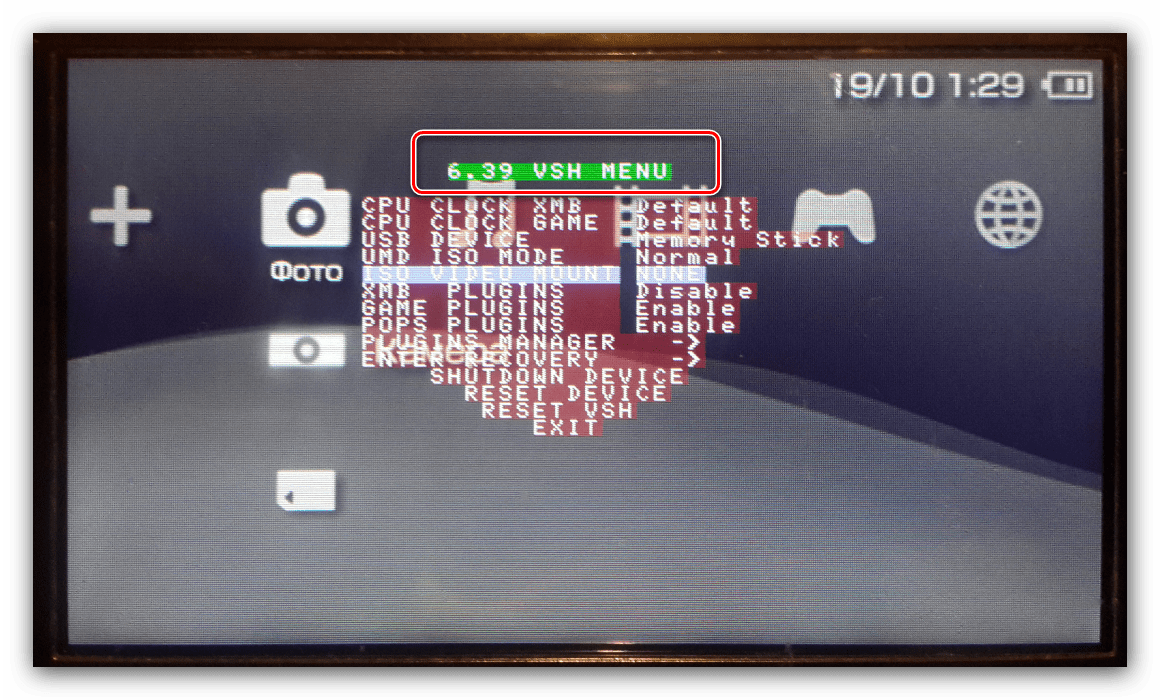
Та или иная версия игры оптимизирована под свои варианты CFW, обычно это указывается в названии ISO-файла. Конечно, такой образ может заработать и под другими прошивками, но только более новыми, чем указанная.
Запуск образов игр на сторонних прошивках возможен благодаря виртуальному приводу UMD. Его работа реализована через разные драйверы – как правило, в комплекте с CFW устанавливаются несколько вариантов, которые можно сменить через меню управления, доступном по кнопке Select в пространстве XMB.
Какой-то конкретный драйвер посоветовать сложно – стоит пробовать все по одному.
Заключение
Таким образом, мы рассказали о причинах, которые мешают PSP распознать игры на дисках или карте памяти и ознакомили вас с методами устранения этой неисправности. Подводя итоги, отметим, что если вы не уверены в своих силах, проведение процедур по устранению аппаратных неполадок лучше предоставить специалистам.
Источник
Ошибка чтения диска на psp
Расшифровка номеров ошибок PSP
CA000005 — keys.bin не найдены во время запуска PSX игры
DADADADA — Защита от обновления до официальной прошивки, внедрённая Dark_Alex-ом, начиная с 3.03 OE прошивки.
DRNFFFFFFCD — запус апдейта прошивки 3.30+ на PSP с официальной прошивкой, но с патченным 5ым ключом ID Storage
FFFFFFFF — обновление PSP завершено неудачей
UKN9000001 — нельзя начать обновление, данные повреждены
00000001 — не найдена точка доступа при сканировании сети (только на 3.71)
80000004 — стандартная ошибка при сбоях в PSP
80010013 — устройство не найдено
8001006F — ошибка Remote Play (PS3 не посылает сигнал)
80010068 — соединение с сервером прервано
80010087 — ошибка чтения UMD или его отсутствие в приводе
800200D1 — запуск хомбрю на официальной прошивке
800200D9 — невозможно запустить memory block
80020001 — запуск исполняемого файла невозможен
80020130 — исполняемый файл имеет 0 длину
80020130 — невозможно прочесть файл
80020148 — попытка запустить не подписанную программу на официальной прошивке, либо неверное местонахождение программы, либо неверное название папки или попытка запустить ISO на «левой» карточке. То есть, самая распространённая ошибка, которая говорит о том, что допущена ошибка по правилам запуска приложения (игры).
8002014C — запуск хомбрю на официальной прошивке
80020321 — нет UMD в приводе, когда NO-UMD отключено -1
80020321 — запуск игры которая не поддерживает No-UMD (только для OE прошивок)
80010002 — ошибка флешки, не может найти или запустить исполняемый файл, либо если это PSX игра, то лежит не в папке «Game»
80100D00 — канал не может быть добавлен
80110305 — ошибка загрузки (нет доступа к Memory Stick)
80110404 — ошибка сети, сбросьте настройки
80110482 — происходит во время теста wlan при подключении к инфраструктуре (не может подключиться)
80410A0B — внутренняя ошибка
80410D09 — произошла ошибка соединения
80431063 — соединение с сервером прервано
80431063 — не удается сохраниться
98765432 — выбран язык, шрифт которого, был удален (только для OE прошивок)
(без номера) — «Сбой чтения диска» + отсутствие значка UMD в меню «Игра» при вставленном диске — несоответствие ID storage 0x0102 ключа его заводскому значению
Источник
Почему мой PSP не читает UMD.
К сожалению, часто случается так, что по тем или иным причинам привод вдруг перестает читать. Точнее, очень часто он просто «не видит» диск, который вы в него вставляете. В связи с чем и возникает сакраментальный вопрос: как же всё это называется, а самое главное — когда же всё это кончится, когда вы снова сможете использовать вашу PSP в полную силу, не ограничиваясь теми файлами, которые записаны на самом устройстве?
Как правило, если у вас не работает привод, то это обусловлено одной из следующих причин:
1) оторвался датчик самого диска. Чтобы привод прочитал диск и «увидел» его, на UMD диске предусмотрен специальный датчик. Но этот датчик имеет вид очень тонкого проводка. Если сделать неосторожное движение — например, закрыть коробку с диском слишком сильно — то ввиду своей минимальной толщины этот проводок может запросто порваться. А это значит, что диск уже будет невидимым для устройства. Очень часто, когда пользователь думает о том, что ему необходима замена привода psp, на деле требуется только восстановить этот самый тонкий проводок. Чтобы точно определить, нужно ли вам нести в ремонт диск или саму PSP, попробуйте вставить туда несколько дисков или посмотреть эти же диски на другом устройстве. Если диск не читается ни одним PSP, то это однозначно говорит о том, что не в порядке именно он.
2) Разумеется, что если psp не читает диски, то дело может быть и в самой системе. В частности, может выйти из строя тот участок материнской платы, который распознает эти самые датчики, расположенные на дисках. В этом случае неполадка проявляется так, что не читает диски psp вообще никакие. В этом случае ваш выход — это только обращение к специалистам, которые смогут обеспечить для вас грамотный ремонт. Нетрудно понять, что из-за микроскопических размеров всех проводков и чипов, ответственных за чтение дисков, там может что-то починить только специалист, который, как минимум, имеет оборудование для того, чтобы увидеть, в чем же там дело. Так что если вы хотите вернуть вашей PSP способность читать диски, то самое лучшее — это сразу отдать ее туда, где ей помогут. Обращаясь к знающим мастерам, вы не только обеспечиваете высокий уровень ремонта, но и получаете гарантию того, что после починки всё будет работать и правда хорошо, не создавая вам дополнительных проблем.
Источник
Несколько советов от простого к сложному в попытках оживить дисковод PS2 при чтении дисков
Решение вопроса, что делать, если PS2 не читает диски, можно разбить на две части:
- Сначала проверить сами диски – это любимые действия, предлагаемые самой Сони.
- Второе — проверить уже сами механизмы Плейстейшен, это уже для тех, кто не боится рисковать и умеет держать в руках отвёртку, хотя наука, прямо скажем, элементарная.
Предложения от производителя
Эти предложения, в принципе, верны: ну что палить из пушек по воробьям, что лезть в механику, если всё гораздо проще, вы используете просто негодные диски.
- Проверяем состояние самого диска — он должен быть без жирных пятен и без видимых царапин. Если царапины есть, то проверим диск на всякий случай на другой приставке, но, в общем, лучше его сразу выбросить. Если царапин нет, протираем всю поверхность диска специальными салфетками для CD/DVD и пытаемся прочитать диск снова.
- Если диск не читается, пытаемся заменить его на другой (третий, четвёртый), гарантированно проверенный на другой консоли Sony PlayStation. Если с теми всё в порядке, значит, нужно «выбросить» диск, проблема в нём.
Можно попробовать прочитать диск на другой консоли, если и там нелады, то судьба диска предрешена — как сказал Билли в «Острове сокровищ», он плохо кончит. Если же диск на другой консоли читается, то возникает повод строить планы ремонта вашей ПС2.
Если все эти манипуляции с дисками не дали результата, то, по мнению Сони, делать нечего, нужно нести изделие в сервис-центр. Возможно, это и правильно. В любом случае имейте в виду, что Sony не поставляет официально запасные детали для своих приставок и всё, что вы найдёте на рынке, это «китайское» или снятое с других приставок.
Пытаемся определить причину самостоятельно
Причиной отсутствия отклика консоли, после того как в дисковод был установлен диск, может быть то, что он просто не крутится. Для выяснения этой ситуации:
- Проводим визуальный осмотр привода приставки — и речи не может быть ни о каких посторонних предметах, пыли или волосах.
Осмотрите шлейф — никаких переломов и трещин, хотя, учитывая его гибкость, и непонятно, как они могут появиться
Контролируем характер вращения диска не только по горизонтали, но и по вертикали — из-за смещений во вращении диска сильно падает качество считывания информации лазером, он слишком часто и неточно начинает менять фокус линзы
Не торопитесь, правда, с далеко идущими выводами по поводу замены двигателя и лазера, возможно, у вас заменён чип на приставке и нужно просто её перезагрузить. Но действительно часто кардинальным решением проблем является замена двигателя и лазера.
Первое решительное действие — меняем двигатель
Если принято решение заменить двигатель и есть «китайский» новый претендент, то делаем так:
- Откручиваем 6 винтов крепления задней крышки. Пять из них находятся под ножками, и один под идентификационной наклейкой.
- Снимаем крышку — очень аккуратно, она держится ещё на защёлках с двух сторон, со стороны разъёмов и справа (разъёмы от себя). Тут важно будет не торопиться, чтобы прочувствовать характер фиксации крышки.
- Проверяем вращение диска, зажав контакты-датчики — они находятся по диагонали, по краям конструкции.
- Вынимаем шлейф двигателя.
- Откручиваем три винта его крепления (обращаем внимание, четвёртый «не про нас», он крепит плату управления и двигатель).
- Устанавливаем новый двигатель на место. Закручиваем винты.
- Очень бережно вставляем шлейф. Возможно, придётся «помучиться» с длиной шлейфа, значит, нужно слегка собрать его в гармошку и зафиксировать (скотчем лучше всего).
- Устанавливаем на место крышку — очень аккуратно снова с защёлками и разъёмами.
- Закручиваем 6 винтов.
- Двигатель заменён.
Второе решительное действие — меняем лазер
Смена лазера заключается в выполнении следующих операций:
- Снова снимаем крышку.
- Откручиваем винт фиксации лапки червячной передачи.
- Откручиваем два винта фиксации конструкции направляющего стержня лазера.
- Извлекаем направляющий стержень, при необходимости его смазываем.
- Отсоединяем от лазерной головки шлейф.
- Устанавливаем на место новый лазер.
- Собираем конструкцию до крышки, в обратном порядке.
- А вот теперь очень важное, о чём многие забывают. Чтобы всё заработало, необходимо распаять перемычки, предохраняющие лазер от статического электричества во время работы с ним при установке («защита от шальных рук»). Перемычки легкодоступны, но находятся в неприметном месте — сбоку, со стороны основной управляющей платы изделия, ближе к шлейфу.
- Когда перемычки распаяны, можно завершать сборку и приступать к проверке выполненной замены.
Все эти операции не столько очень важны, сколько полезны, чтобы не забывать, где у вас дома находятся отвёртки и паяльник. Но всегда имеем в виду, что при недостатке времени и навыков всегда с подобными ремонтами лучше обращаться в сервис-центры. Если, конечно, вы не рассматриваете свою PlayStation 2 как полигон для испытаний своих навыков ремонтника электроники.
Источник
Обновлено: 11.02.2023
В общем, купил позавчера бу PSP 2001 на ней стоит прошивка 6,20 PRO b-10.. для того чтоб работали игры, делал как сказал продавец
кидаю скачанный образ в корневую папку ISO, проверяю работоспособность в меню «Игра»>»Memory Stick».. и вместо игры иконка разорванного листа надвое и при запуске, выходит надпись «запуск игры невозможен, данные повреждены» формат игры — CSO, а потом скачал ISO, повторил все сначала.. игра пошла (ISO’шная) может что то не так делаю, помогите плз!
А как это делается, я просто в этом ничего не смыслю.
а на какую желательно перепрошить, и опять таки, не вгонит ли это перепрошитье приставку в «брик»
У меня такое со всеми играми было, потом прошивку переустановил)
просто каждая игра под свою прошивку. видно та что ксо была не идет на твою прошивку. ну если не понимаешь как это делается лучше и не пытайся сам иначе её брякнешь (это плохо короче). отдай знающим людям которые понимают.. .
Брик может случиться только при перепрошивке. Если делает знающий человек, то будет все нормально) Насчет прошивки никакую не могу посоветовать потому что давно уже не перепрошивал) даже забыл как это все делается =( ну скажу что самая последняя прошивка не всегда хорошо так как на нее более старые игры могут не пойти надо ставить среднячок какой нибудь для начала ( мне так кажется) поищи в своем городе где перепрошивают псп примерно рублей 500 будет стоить
здравствуйте помогите у меня psp 3008 прошивка 6.61 скачиваю игру в папку ISO ЗАХОЖУ ИГР НЕТ СКАЧИВАЮ В ПАПКУ PSP GAME ПИШЕТ ПОВРЕЖДЕННЫЕ ДАННЫЕ
Твой айфон так долго батарею не продержит как PSP при просмотрах фильмов и играя в игры
Почему псп пишет что файл поврежден
Кастомная прошивка, предназначенная для установки на всех моделях PSP .
Устанавливается на официальную прошивку 6.61 (ссылка на базу официальных прошивок).
Если ваша PSP полностью прошиваемая, то запускаем пункт CIPL Flasher для установки постоянной прошивки.
Затем удаляем из меню PSP программы PRO Update, Fast Recovery и CIPL Flasher.
6. Теперь программы PRO Update и CIPL Flasher можно удалить из меню, а программа Fast Recovery нужна для запуска виртуальной прошивки (активация занимает 10 секунд). Активация нужна тогда, когда в меню PSP пропадает отображение игр.
Прежде, чем задавать вопросы, прочитайте тему [ЧАВО] — ответы на часто задаваемые вопросы.
Если и тогда останутся вопросы, то задавайте тут.
ВНИМАНИЕ. Все свои действия с прошивкой вы совершаете на свой страх и риск.
Есть небольшой бонус для упрощение активации виртуальной прошивки.
Разработчики The Z и frostegater сделали хомбрю-программу DarkSpeed, с помощью которой можно сделать функцию активации прошивки с помощью иконки меню PSP Digital Comics или SensMe Channels
В чем разница про с2 6.60 и 6.61?
wlad098, очень не большая. Никаких улучшений, кроме того, что самые последние игры для ПСП шли только на прошивке 6.61. Но их очень мало, в основном на японском языке. И да, большинство самодельных программ на 6.61 не запустяться. Так что, если на 6.60 всё устраивает, то обновляться на версию 6.61 НЕ НУЖНО .
Поврежденные данные. Что делать?
Купил в PS Store Splinter Cell Chaos Theory, еще на выходе и она все это время была во вкладке игры, не установленная. Сегодня разгреб завал и поставил игру на установку. Установка застряла на 95% и не шевелилась, геймпад при этом естественно ни как не реагировал, отменить установку игры нельзя. И я решил перезапустить консоль путем удерживания кнопки включения/выключения. Перезапустившись PS3 естественно поругалась на «кривое выключение». Во вкладке игры установочный файл никуда не делся, зато появились поврежденные данные, от той самой кривой установки. Я естественно решаю их удалить, но консоль виснет на удалении этих данных. После очередного перезапуска, все повторилось. И тогда я подумал просто переустановить игру, мол заменит косячные файлы и все будет Ок, но тут все повторилось с зависанием на 95%. Ждал я довольно долго но реакции со стороны приставки не последовало. Ладно, вновь перезапустив PS3 выругалась на поврежденные файлы на HDD, после чего прошло восстановление, по окончанию которого я обнаружил уже 2 файла с поврежденными данными. Мозоливший глаза установочник от игры я удалил, «Поврежденные данные» разумеется на своем месте. Как быть? Что можно предпринять не форматируя винчестер консоли?
Консоль Sony FAT 60Gb.
Металлический охотник за трофеями
Карма: 3720 ( 10) 4978
Гарнитура:
Nats565
Почему псп пишет что файл поврежден
Экран сам собой во время игры гаснет , иногда если не очень мягко докаснулся до точки рядом с кнопкой : » L1 » и » -> » тоже экран гаснет , а PSP включено и даже слышно звук игры , меню .
Что делать ?
Саша,
Попробуй выкл. PSP зажать : треугольник , квадрат , start , select
И не отпуская вкл потом появиться запись выбрать язык и временной пояс и все .
Тема: Поврежденные данные. Что делать?
Металлический охотник за трофеями
Карма: 3588 ( 10) 31111
Гарнитура:
AlestarLeftEd Alestarlefted
Читайте также:
- Как выровнять воду в майнкрафте
- Как забиндить пик героя в dota 2
- Как выбраться из саркофага в сталкере тень чернобыля
- Village cooking channel где снимают
- Как активировать все механизмы сразу геншин импакт
New issue
Have a question about this project? Sign up for a free GitHub account to open an issue and contact its maintainers and the community.
By clicking “Sign up for GitHub”, you agree to our terms of service and
privacy statement. We’ll occasionally send you account related emails.
Already on GitHub?
Sign in
to your account
Closed
hrydgard opened this issue
Jul 11, 2022
· 3 comments
Comments
See issue #15672 , which is a typical instance.
I think it might be worth considering detecting this type of error and reporting to the user, as the symptoms are pretty obvious.
Of course there are many other possible ways an ISO can be corrupt, but this has got to be one of the most common ways.
Actually, in some cases we can probably detect this when traversing the ISO file system on startup… But not for some games that use various types of raw sector I/O, I guess.
Hm, right… that can’t be a lot of games though. Could even consider whitelisting.
Ha, completely forgot we already had that check. But yeah, might need some tweaks to catch some cases indeed, so leaving the issue open, and as you say, maybe needs to be louder.
#15677 should cover this, so I’m going to close it.
-[Unknown]
2 participants
Содержание
- Проверка целостности кэша
- Поврежденный жесткий диск
- Нехватка места на жестком диске
- Вопросы и ответы
Одной из проблем, с которой может столкнуться пользователь Стима при попытке загрузить игру, является сообщение об ошибке чтения диска. Причин появления данной ошибки может быть несколько. В основном это связано с повреждениями носителя информации, на котором была установлена данная игра, а также могут быть повреждены файлы самой игры. Читайте далее, чтобы узнать, как решить проблему с ошибкой чтения диска в Стиме.
С подобной ошибкой часто встречаются пользователи игры Dota 2. Как уже говорилось вступлением, ошибка чтения диска может быть связана с поврежденными файлами игры, поэтому для решения данной проблемы нужно предпринять следующие действия.
Проверка целостности кэша
Вы можете проверить игру на наличие поврежденных файлов, в Стиме присутствует специальная функция.
О том, как проверить целостность кэша игры в Стиме, вы можете прочитать здесь.
После проверки Steam автоматически обновит файлы, которые были повреждены. Если же после проверки Стим не найдет поврежденных файлов, вероятнее всего, проблема связана с другим. Например, может иметь место повреждение жесткого диска или некорректная его работа в связке со Стимом.
Поврежденный жесткий диск
Проблема ошибки чтения диска может часто встречаться в том случае, если жесткий диск, на котором установлена игра, был поврежден. Повреждение может быть вызвано устареванием носителя. По какой-то причине могут быть повреждены отдельные секторы диска, в результате этого возникает подобная ошибка при попытке запустить игру в Стиме. Для решения этой проблемы попробуйте проверить жесткий диск на наличие ошибок. Сделать это можно с помощью специальных программ.
Если после проверки в действительность оказалось, что жесткий диск имеет много битых секторов, необходимо выполнить процедуру дефрагментации жесткого диска. Учтите, что в ходе этого процесса вы потеряете все данные, которые были на нем, поэтому их нужно заранее перенести на другой носитель. Также может помочь проверка жесткого диска на целостность. Для этого нужно открыть консоль Windows и ввести в нее следующую строчку:
chkdsk C: /f /r
Если вы устанавливали игру на диск, который имеет другое буквенное обозначение, то вместо буквы «С» нужно указать ту букву, которая привязана к данному жесткому диску. С помощью данной команды вы сможете восстановить поврежденные сектора на жестком диске. Также эта команда проверяет диск на наличие ошибок, исправляет их.
Еще одним вариантом решения этой проблемы является установка игры на другой носитель. Если у вас есть такой же, можете установить игру на другой жесткий диск. Делается это с помощью создания нового раздела библиотеки игр в Стиме. Для этого удалите игру, которая не запускается, затем начните повторную установку. На первом окне установки вам будет предложено выбрать место установки. Поменяйте это место, создав папку библиотеки Стима на другом диске.
После того как игра будет установлена, попробуйте запустить ее. Вполне вероятно, что она запустится без проблем.
Еще одной причиной возникновения этой ошибки может быть нехватка места на жестком диске.
Нехватка места на жестком диске
Если на носителе, на который установлена игра осталось мало свободного места, например меньше 1 гигабайта, то Стим может выдать ошибку чтения при попытке запустить игру. Попробуйте увеличить свободное место на жестком диске путем удаления ненужных программ и файлов с этого диска. Например, вы можете удалить ненужные вам фильмы, музыку или игры, которые установлены на носителе. После того как вы увеличили свободное место на диске, попробуйте запустить игру еще раз.
Если же это не помогает, обратитесь в техподдержку Стима. О том, как написать сообщение в техподдержку Стима, вы можете прочитать в этой статье.
Теперь вы знаете, что делать в случае возникновения ошибки чтения диска в Стиме при попытке запустить игру. Если вы знаете другие способы решения данной проблемы, то напишите об этом в комментариях.
Как остановить сброс загрузок и наслаждаться играми
Ошибка записи на диск Steam может возникнуть при загрузке или обновлении игры, приобретенной на платформе Steam. Такое сообщение обычно появляется при попытке установить или загрузить новую игру или обновить ранее установленную игру. Это также может произойти, если вы пытаетесь запустить игру, которая нуждается в обновлении.
Примечание. Инструкции в этой статье относятся к клиенту Steam для Windows, macOS и Linux.
Причина ошибок записи на диск Steam
Ошибка записи на диск Steam появляется всякий раз, когда Steam не может загрузить и сохранить игровые данные на накопитель на вашем компьютере в процессе обновления или новой установки. Обычно это сопровождается одним из следующих сообщений об ошибке:
An error occurred while installing game title (disk write error): C:Program Files (x86)steamsteamappscommongame_title
An error occurred while updating game_title
An error occurred while installing game_title
Ошибка записи на диск может произойти, когда:
- Диск или папка Steam защищены от записи.
- На жестком диске есть дефекты.
- Ваш антивирус или брандмауэр блокирует загрузку и сохранение данных Steam.
- В каталоге Steam есть поврежденные или устаревшие файлы.
Как исправить ошибку записи на диск Steam
Если вы столкнулись с ошибкой записи на диск Steam, попробуйте следующие способы исправления:
- Перезапустите Steam. Самый простой способ исключить временную проблему — закрыть клиент Steam, снова открыть его, а затем снова загрузить или воспроизвести.
- Перезагрузите компьютер. Если закрытие и повторное открытие Steam не помогло, перезагрузите ПК. При перезагрузке закроются текущие процессы, которые могут мешать работе Steam.
Почему перезапуск помогает решить большинство проблем
- Отключите защиту от записи с накопителя. Защита от записи не позволяет компьютеру изменять или добавлять файлы в папку или на весь диск. Если вы считаете, что это является источником проблемы, проверьте, на каком диске хранятся ваши игры Steam, а затем отключите защиту от записи.
- Запустите Steam от имени администратора. Запуск программного обеспечения от имени администратора дает дополнительные разрешения и может исправить некоторые нетипичные проблемы.
- Удалите поврежденные файлы. Когда что-то пойдет не так, пока Steam загружает игру, он может создать поврежденный файл, который вызывает ошибку записи на диск Steam. Чтобы решить эту проблему, перейдите в основную папку Steam и откройте каталог steamapps/common. Если вы видите файл размером 0 КБ с тем же именем, что и у игры, в которую вы пытаетесь играть, удалите его и попробуйте снова загрузить или запустить игру.
- Проверьте целостность игровых файлов. В библиотеке Steam щелкните правой кнопкой мыши игру и выберите «Свойства». Затем перейдите во вкладку «Локальные файлы» и выберите «Проверить целостность игровых файлов». Если Steam найдет какие-либо поврежденные файлы, он автоматически заменит их.
Отключите параметр «только чтение» для папки Steam. Если каталог Steam доступен только для чтения, то весь каталог защищен от записи. Перейдите к свойствам папки Steam и убедитесь, что параметр «Только для чтения» не выбран.
Важно: Если в вашей игре используется программа запуска, загружающая дополнительные обновления, не активируйте ее. Она заменит вашу обновленную игру на базовую программу запуска, и вам придётся повторно загружать обновления через программу запуска.
- Очистите кэш загрузки Steam. Если кэш загрузки Steam поврежден, это может привести к ошибкам записи на диск. Чтобы решить эту проблему, откройте Steam и перейдите в Steam > Настройки > Загрузки > Очистить кэш загрузки.
- Переместите Steam на другой диск. В некоторых случаях может возникнуть проблема с диском, из-за которой Steam не может на него записать. Если у вас несколько дисков или разделов, переместите папку установки Steam на другой диск.
Важно: Если этот шаг помог устранить ошибку записи на диск Steam, проверьте исходный диск на наличие ошибок.
- Проверьте диск на наличие ошибок. В некоторых случаях этот процесс может определить поврежденные сектора и указать Windows игнорировать эти сектора в будущем. Если проблема не устранена или усугубляется, возможно, вам потребуется заменить жёсткий диск.
- Отключите антивирус или добавьте исключения. В редких случаях антивирусные программы могут ошибочно идентифицировать Steam как угрозу и препятствовать загрузке и сохранению игровых данных. Если ошибка записи на диск Steam исчезла при отключенном антивирусе, добавьте исключение для Steam в антивирусное сканирование.
- Отключите брандмауэр или добавьте исключения. Если временное отключение брандмауэра устраняет проблему, добавьте исключение в брандмауэр Windows.
Как отключить брандмауэр Windows
- Обратитесь за помощью в Steam. Команда технической поддержки Steam предложит возможные решения вашей конкретной проблемы. Вы также можете найти помощь на форуме сообщества Steam.
Часто задаваемые вопросы
Как исправить ненайденные или отсутствующие ошибки Steam.dll?
Чтобы исправить ненайденные или отсутствующие ошибки Steam.dll, скопируйте steam.dll из основного каталога установки и вставьте его в папку с игрой, в которой появилось сообщение об ошибке, что он отсутствует. Если это не помогло, вам может потребоваться переустановка Steam.
Как исправить ошибку подключения в Steam?
Если вы не можете подключиться к Steam, перезапустите подключение к Steam, проверьте статус сервера Steam, обновите клиент Steam и попробуйте запустить Steam от имени администратора. Если это не помогло, перезагрузите устройство, закройте фоновые приложения и устраните неполадки с подключением к Интернету.
Как исправить ошибку Steam Cloud?
Если вы столкнулись с ошибкой Steam Cloud, ваши игровые файлы необходимо синхронизировать. Перезапустите Steam и выберите «Повторить синхронизацию» рядом с кнопкой «Воспроизвести», чтобы синхронизировать файлы Steam принудительно.
Источник:
https://www.lifewire.com/how-to-fix-steam-disk-write-error-4687188
Ошибка чтения диска Стим мешает нормальному запуску игры – как следствие, вы не можете полноценно пользоваться приложением. Поищем вместе действенные способы решения проблемы?
Первые действия
Если при запуске игры на экране вылезла ошибка загрузки на диск Steam, можно предпринять несколько элементарных действий. Несмотря на кажущуюся простоту, они могут помочь! И тогда искать другие способы решения проблемы не придется.
Сначала перезагрузите компьютер (стандартным способом). Если это не помогло, попробуйте переустановить десктопный клиент:
- Откройте папку, куда было установлено приложение;
- Полностью выделите содержимое, за исключением папок config, steamapps и userdata, а также файла Steam.exe.;
- Удалите все файлы, кроме исключений, о которых мы упомянули;
- Нажмите на иконку с расширением .exe и повторно установите клиент.
Папки config, steamapps и userdata хранят в себе информацию о пользовательских настройках, служебные данные и установленные игры – именно поэтому мы их не удаляем.
Все еще появляется ошибка чтения диска Steam? Остается полностью удалить игру (стандартным способом, через меню Windows) и установить заново!
Проверка целостности кэша
Ошибка чтения диска Стим при обновлении может возникнуть из-за повреждения файлов конкретной игры. В приложении есть отличная функция, позволяющая автоматически восстановить поврежденные или утраченные элементы – просто запустите работу системы. И немного подождите!
- Откройте десктопный клиент;
- Найдите вкладку библиотека и отыщите название игры, с которой возникли трудности;
- Кликните правой кнопкой мышки и выберите «Свойства»;
- Откройте вкладку «Локальные файлы» и жмите «Проверить целостность…».
Процесс начнется автоматически, вам остается только ждать. С большой долей вероятности ошибка Стима «Диск поврежден» будет решена.
Проверка жесткого диска
Очень часто ошибка «Диск поврежден» в Steam появляется из-за поломки собственного носителя информации, при этом сбоев в работе приложения нет.
Проверить работоспособность диска С (или иного, если вы установили клиент в другое пространство) можно самостоятельно средствами операционной системы. Если вы не хотите пользоваться встроенными инструментами, скачайте специальную утилиту – например, HDDScan, DiskCheckup, CrystalDiskInfo или Seagate SeaTools и другие.
Мы же остановимся на средствах Windows:
- Нажмите правой кнопкой мышки на иконку локального хранилища;
- Откройте раздел «Свойства»;
- Перейдите на вкладку «Сервис»;
- Кликните по значку «Проверить» в разделе «Проверка на наличие ошибок».
Если в процессе будут найдены сбои и неполадки, вас ждет дефрагментация носителя. Не будем подробно останавливаться на форматировании, но отметим – предварительно нужно перенести все данные на другой жесткий диск, чтобы не потерять их.
Здесь же расскажем об ошибке Steam «Недостаточно места на диске». Стоит проверить, сколько свободного пространства осталось в локальном хранилище – при необходимости просто удалите файлы или приложения, чтобы освободить местечко.
Измените регион загрузки
Если при обновлении произошла ошибка «Диск Steam поврежден», стоит поменять регион загрузки. Заранее выберите более подходящий вариант (как выбрать, мы писали в отдельной статье).
- Откройте десктопное приложение и нажмите на системную кнопку слева наверху;
- Перейдите к настройкам;
- Найдите вкладку «Загрузки» в меню слева;
- Кликните по значку «Изменить регион загрузки» и выберите другой вариант.
Последний полезный совет! Попробуйте отключить антивирус на время запуска игры. Если это действие поможет, нужно добавить клиент в список исключений антивирусной программы.
Ошибка диска в Стиме – неприятная проблема, которая затрудняет работу приложения. Но если знать способы решения, можно сэкономить массу времени и сил! Сохраняйте наш обзор в закладки, чтобы воспользоваться проверенными советами, если это будет необходимо.
Содержание
- Проверка целостности кэша
- Поврежденный жесткий диск
- Нехватка места на жестком диске
- Вопросы и ответы
Одной из проблем, с которой может столкнуться пользователь Стима при попытке загрузить игру, является сообщение об ошибке чтения диска. Причин появления данной ошибки может быть несколько. В основном это связано с повреждениями носителя информации, на котором была установлена данная игра, а также могут быть повреждены файлы самой игры. Читайте далее, чтобы узнать, как решить проблему с ошибкой чтения диска в Стиме.
С подобной ошибкой часто встречаются пользователи игры Dota 2. Как уже говорилось вступлением, ошибка чтения диска может быть связана с поврежденными файлами игры, поэтому для решения данной проблемы нужно предпринять следующие действия.
Проверка целостности кэша
Вы можете проверить игру на наличие поврежденных файлов, в Стиме присутствует специальная функция.
О том, как проверить целостность кэша игры в Стиме, вы можете прочитать здесь.
После проверки Steam автоматически обновит файлы, которые были повреждены. Если же после проверки Стим не найдет поврежденных файлов, вероятнее всего, проблема связана с другим. Например, может иметь место повреждение жесткого диска или некорректная его работа в связке со Стимом.
Поврежденный жесткий диск
Проблема ошибки чтения диска может часто встречаться в том случае, если жесткий диск, на котором установлена игра, был поврежден. Повреждение может быть вызвано устареванием носителя. По какой-то причине могут быть повреждены отдельные секторы диска, в результате этого возникает подобная ошибка при попытке запустить игру в Стиме. Для решения этой проблемы попробуйте проверить жесткий диск на наличие ошибок. Сделать это можно с помощью специальных программ.
Если после проверки в действительность оказалось, что жесткий диск имеет много битых секторов, необходимо выполнить процедуру дефрагментации жесткого диска. Учтите, что в ходе этого процесса вы потеряете все данные, которые были на нем, поэтому их нужно заранее перенести на другой носитель. Также может помочь проверка жесткого диска на целостность. Для этого нужно открыть консоль Windows и ввести в нее следующую строчку:
chkdsk C: /f /r
Если вы устанавливали игру на диск, который имеет другое буквенное обозначение, то вместо буквы «С» нужно указать ту букву, которая привязана к данному жесткому диску. С помощью данной команды вы сможете восстановить поврежденные сектора на жестком диске. Также эта команда проверяет диск на наличие ошибок, исправляет их.
Еще одним вариантом решения этой проблемы является установка игры на другой носитель. Если у вас есть такой же, можете установить игру на другой жесткий диск. Делается это с помощью создания нового раздела библиотеки игр в Стиме. Для этого удалите игру, которая не запускается, затем начните повторную установку. На первом окне установки вам будет предложено выбрать место установки. Поменяйте это место, создав папку библиотеки Стима на другом диске.
После того как игра будет установлена, попробуйте запустить ее. Вполне вероятно, что она запустится без проблем.
Еще одной причиной возникновения этой ошибки может быть нехватка места на жестком диске.
Нехватка места на жестком диске
Если на носителе, на который установлена игра осталось мало свободного места, например меньше 1 гигабайта, то Стим может выдать ошибку чтения при попытке запустить игру. Попробуйте увеличить свободное место на жестком диске путем удаления ненужных программ и файлов с этого диска. Например, вы можете удалить ненужные вам фильмы, музыку или игры, которые установлены на носителе. После того как вы увеличили свободное место на диске, попробуйте запустить игру еще раз.
Если же это не помогает, обратитесь в техподдержку Стима. О том, как написать сообщение в техподдержку Стима, вы можете прочитать в этой статье.
Теперь вы знаете, что делать в случае возникновения ошибки чтения диска в Стиме при попытке запустить игру. Если вы знаете другие способы решения данной проблемы, то напишите об этом в комментариях.
Одна из проблем, с которыми может столкнуться пользователь Steam при попытке загрузить игру, — это сообщение об ошибке чтения диска. Причин этой ошибки может быть несколько. В основном это связано с повреждением носителя, на котором была установлена эта игра, а также могут быть повреждены файлы самой игры. Читайте дальше, чтобы узнать, как исправить ошибку чтения диска в Steam.
С этой ошибкой часто сталкиваются пользователи игры Dota 2. Как уже упоминалось во введении, ошибка чтения диска может быть связана с поврежденными файлами игры, поэтому для решения этой проблемы необходимо выполнить следующие действия.
Содержание
- Проверка целостности кэша
- Поврежденный жесткий диск
- Нехватка места на жестком диске
Проверка целостности кэша
Вы можете проверить игру на наличие поврежденных файлов, в Steam есть специальная функция.
О том, как проверить целостность кеша игры в Steam, можно прочитать здесь.
После проверки Steam автоматически обновит все поврежденные файлы. Если после проверки Steam не обнаружит поврежденных файлов, проблема, скорее всего, связана с чем-то другим. Например, при работе со Steam может произойти повреждение жесткого диска или неправильная работа.
Поврежденный жесткий диск
Ошибка чтения диска часто может возникать, если жесткий диск, на который установлена игра, был поврежден. Повреждение может быть вызвано старением носителя. По какой-то причине могут быть повреждены отдельные сектора диска, в результате возникает аналогичная ошибка при попытке запустить игру в Steam. Чтобы исправить это, попробуйте проверить жесткий диск на наличие ошибок. Сделать это можно с помощью специальных программ.
Если после проверки наяву выяснилось, что на жестком диске много битых секторов, то нужно провести процедуру дефрагментации жесткого диска. Имейте в виду, что во время этого процесса вы потеряете все данные, которые были на нем, поэтому вам необходимо заранее перенести их на другой носитель. Также может помочь проверка целостности жесткого диска. Для этого откройте консоль Windows и введите следующую строку:
chkdsk C: / f / r
Если вы установили игру на диск с другим буквенным обозначением, вы должны указать букву, связанную с этим жестким диском, вместо буквы «C». С помощью этой команды вы можете восстановить поврежденные сектора на жестком диске. Также эта команда проверяет диск на наличие ошибок, исправляет их.
Еще одно решение этой проблемы — установить игру на другой носитель. Если у вас такой же, вы можете установить игру на другой жесткий диск. Это делается путем создания нового раздела игровой библиотеки в Steam. Для этого удалите игру, которая не запускается, а затем запустите переустановку. В первом окне установки вам будет предложено выбрать путь для установки. Измените это местоположение, создав папку библиотеки Steam на другом диске.
После установки игры попробуйте запустить ее. Скорее всего запустится без проблем.
Другой причиной этой ошибки может быть нехватка места на диске.
Нехватка места на жестком диске
Если на носителе, на котором установлена игра, осталось мало свободного места, например менее 1 гигабайта, Steam может выдать ошибку чтения при попытке запустить игру. Попробуйте увеличить свободное место на жестком диске, удалив с него ненужные программы и файлы. Например, вы можете удалить фильмы, музыку или игры, которые вам не нужны и установлены на носителе. После увеличения свободного места на диске попробуйте перезапустить игру.
Если проблема не исчезнет, обратитесь в службу технической поддержки Steam. О том, как написать сообщение в службу технической поддержки Steam, вы можете прочитать в этой статье.
Теперь вы знаете, что делать, если в Steam возникает ошибка чтения диска при попытке запустить игру. Если вы знаете другие способы решения этой проблемы, напишите их в комментариях.
Источники
- https://lumpics.ru/steam-disk-read-error/
Обновлено 2023 января: перестаньте получать сообщения об ошибках и замедлите работу вашей системы с помощью нашего инструмента оптимизации. Получить сейчас в эту ссылку
- Скачайте и установите инструмент для ремонта здесь.
- Пусть он просканирует ваш компьютер.
- Затем инструмент почини свой компьютер.
Ошибка записи / чтения диска Steam — это ошибка записи на жесткий диск, которая не позволяет системе установить или обновить игру Steam. Ошибка может возникнуть в любой момент во время выполнения задачи при остановке обновления или установке.
- Жесткий диск неисправен.
- Диск или папка Steam защищены от записи.
- В вашем каталоге Steam есть поврежденные или устаревшие файлы.
- Ваша антивирусная программа или брандмауэр блокирует загрузку и сохранение данных Steam.
Как устранить ошибку чтения Steam?
Обновление за январь 2023 года:
Теперь вы можете предотвратить проблемы с ПК с помощью этого инструмента, например, защитить вас от потери файлов и вредоносных программ. Кроме того, это отличный способ оптимизировать ваш компьютер для достижения максимальной производительности. Программа с легкостью исправляет типичные ошибки, которые могут возникнуть в системах Windows — нет необходимости часами искать и устранять неполадки, если у вас под рукой есть идеальное решение:
- Шаг 1: Скачать PC Repair & Optimizer Tool (Windows 10, 8, 7, XP, Vista — Microsoft Gold Certified).
- Шаг 2: Нажмите «Начать сканирование”, Чтобы найти проблемы реестра Windows, которые могут вызывать проблемы с ПК.
- Шаг 3: Нажмите «Починить все», Чтобы исправить все проблемы.
Проверьте целостность ваших игровых файлов
- Откройте свою библиотеку Steam.
- Щелкните игру правой кнопкой мыши и выберите «Свойства».
- Перейдите в «Локальные файлы» и нажмите «Проверить целостность файлов игры.
- Любые поврежденные файлы будут заменены.
Запустите Steam от имени администратора
- Найдите Steam на рабочем столе и щелкните значок правой кнопкой мыши.
- Выберите «Свойства» из меню.
- Щелкните вкладку «Совместимость».
- Убедитесь, что значок «Выполнить эту программу от имени администратора года»Включен.
- Нажмите «ОК», чтобы сохранить изменения.
- Теперь вы можете перезапустить приложение и попробовать снова загрузить игру.
Снять защиту от записи с диска
- Щелкните правой кнопкой мыши папку Steam в ее каталоге (скорее всего, в «C: / Programs (86x)»).
- Щелкните «Свойства».
- Найдите раздел «Атрибуты» на вкладке «Общие» и убедитесь, что флажок «Только для чтения» снят.
- Нажмите «ОК», чтобы сохранить изменения.
- Перезагрузите Steam на своем компьютере и попробуйте снова загрузить игру.
Удаление поврежденных файлов
- Откройте основную папку Steam.
- Перейдите в папку «steamapps / common».
- Найдите файлы размером 0 КБ с тем же именем, что и игра, которую вы пытаетесь скачать.
- Если эти файлы присутствуют, удалите их.
- Перезапустите игру или загрузите ее снова.
Совет экспертов: Этот инструмент восстановления сканирует репозитории и заменяет поврежденные или отсутствующие файлы, если ни один из этих методов не сработал. Это хорошо работает в большинстве случаев, когда проблема связана с повреждением системы. Этот инструмент также оптимизирует вашу систему, чтобы максимизировать производительность. Его можно скачать по Щелчок Здесь
Часто задаваемые вопросы
Проще говоря, ошибка чтения диска может быть вызвана рядом причин, таких как неправильный порядок загрузки, проблемы с BIOS, неисправный кабель IDE, неправильно настроенная MBR, неисправный жесткий диск и т. Д. Если возникает такая проблема, вы можете перезагрузить компьютер как столько раз, сколько вы хотите, нажав «Ctrl + Alt + Del», ошибка не исчезнет.
- Перезапустите Steam.
- Перезагрузите компьютер.
- Снимите защиту от записи с диска.
- Отключите настройку защиты от записи для папки Steam.
- Запустите Steam от имени администратора.
- Удалите все поврежденные файлы.
- Проверьте целостность файлов игры.
- Очистите кеш загрузок Steam.
Сообщение «Ошибка чтения диска» прерывает процесс обновления, и вы не можете играть в игру, даже если уже полностью загрузили ее. Основная причина этого сообщения об ошибке заключается в том, что Steam испытывает проблемы с одним или несколькими файлами, поскольку они могут быть заблокированы по неизвестным причинам.
- Открытый пар.
- Пойти в библиотеку.
- Щелкните правой кнопкой мыши DOTA 2 и выберите «Свойства».
- Щелкните вкладку «Локальные файлы».
- Нажмите кнопку Проверить целостность файла игры.
- Подождите, пока проверка завершится.
Сообщение Просмотров: 285
Проблемы с Steam обычно можно исправить, просто обновив установочные файлы, если проблема связана с клиентом, или проверив целостность игрового кеша, если одна игра вызывает какую-то проблему. Однако могут возникнуть определенные проблемы, когда пользователь не уверен, что делать, поскольку существует несколько решений для одной проблемы. Это где люди раздражаются, но, к счастью, мы здесь, чтобы попытаться помочь вам и всем, кто испытывает подобные проблемы со своим клиентом Steam. На этот раз сообщение о проблеме выглядит так: «Произошла ошибка при обновлении [вставьте игру сюда] (ошибка чтения диска).
Эта ошибка чаще всего возникает, когда одна игра вызывает у вас проблемы, и обычно она появляется, когда вы загружаете или обновляете игру. Сообщение «Ошибка чтения диска» приостановит процесс обновления, и вы не сможете играть в игру, даже если вы уже полностью загрузили ее. Основная причина этой ошибки заключается в том, что в Steam возникают проблемы с одним файлом из нескольких файлов, поскольку они могут быть заблокированы по неизвестным причинам. Исправить эту проблему несложно, и для этого нужно только, чтобы пользователь правильно следовал инструкциям.
Откройте файл журнала
Откройте папку Steam и откройте папку с именем «logs». В этой папке должен быть файл с именем content_log.txt, и вы должны открыть этот файл в текстовом редакторе, таком как Блокнот или WordPad. Вы должны прокрутить файл вниз и найти ошибку диска. Вы должны быть в состоянии найти его, так как он должен быть внизу, если вы недавно пытались открыть игру. Кроме того, это должна быть самая длинная строка в документе, а текст «Ошибка чтения с диска» находится в конце строки.
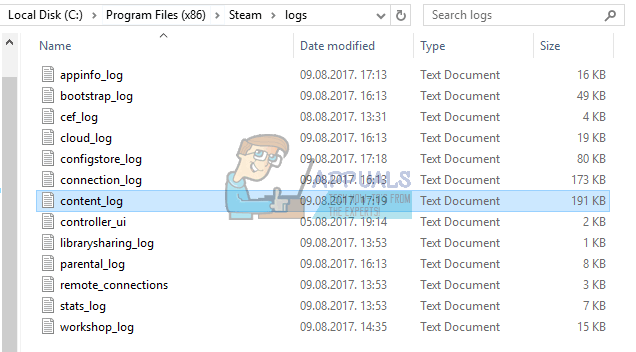
Найдите файл
Этот файл нужно разблокировать или отредактировать, и вам нужно перейти в папку, где находится файл. Расположение файла будет записано в той же строке, что и ошибка чтения диска. Обычно он находится в папке «download» в папке Steam steamapps, но также может оказаться в папке «common» в «steamapps».
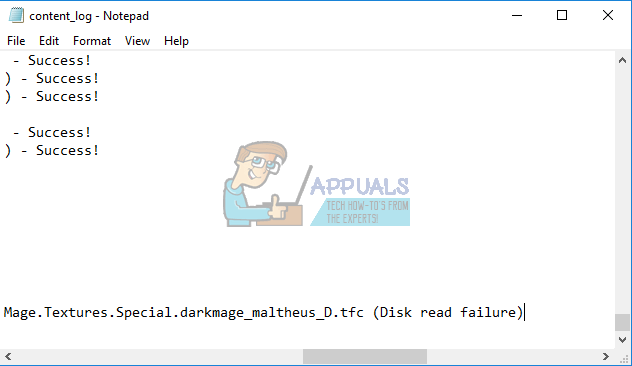
Два разных варианта
Прежде всего, вы можете попытаться разблокировать файл, щелкнув правой кнопкой мыши и выбрав Свойства >> Безопасность >> Изменить >> Добавить >> Дополнительно >> Найти сейчас.
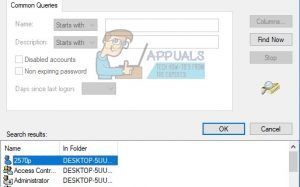
Должен появиться список разных учетных записей, и вам следует выбрать учетную запись с именем вашего компьютера, а не администратором. После того, как вы выберете имя вашего компьютера, нажмите «ОК» и отметьте поле «Полный доступ». Нажимайте кнопку ОК, пока не выйдете из этих полей, и ваша игра должна продолжить обновление, иначе вы сможете играть сразу. По сути, произошло то, что файл не позволял редактировать свою текущую зарегистрированную учетную запись, и его нужно было разблокировать, чтобы добавить необходимые разрешения для установки Steam.
Второй вариант — снова найти файл и просто переименовать или удалить его. Обязательно сделайте резервную копию на всякий случай. После этого откройте Steam >> Library и щелкните правой кнопкой мыши игру, которая вызывает проблемы. Выберите «Свойства» и перейдите на вкладку «Локальные файлы». Выберите «Проверить целостность игровых файлов», и Steam найдет удаленный или переименованный файл и повторно загрузит его без проблем.
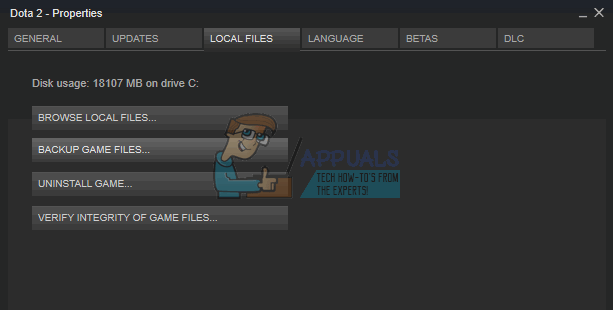
Приветствуем Вас на онлайн портале Playntrade! В этой статье Вы ознакомитесь с ошибкой, а именно Steam: ошибка чтения диска. Поможет разобраться с этим редактор RadioactiveRuS.
Ошибка чтения диска в Steam
Сегодня разберемся с данной проблемой, почему это случилось и какие последствия будут. Имеются несколько причин из-за чего возникает ошибка при чтении диска. Самая распространённая это поломка в носители. Чтобы проверить, имеется программа «CrystalDiskInfo» скачать можно на офф.сайте crystaldiskinfo. Если всё же проверка показала, что диск поврежден, то рекомендуется отдать в ремонт, как по скольку по неосторожности можно его окончательно поломать и придётся новый покупать. Если же повреждений не обнаружено, то читаем дальше, ведь имеется ещё одна причина. Так же может служить это повреждение самой игры. В этом случае нужно зайди в свойства игры и там выбрать пункт «Локальные файлы», далее в самом конце имеется кнопочка «проверить целостность кэша игры» и тогда начнётся проверка. Проверка может занять от 5 минут всё зависит от размера игры. Как проверка завершится автоматически начнётся догрузка файлов, которые были утеряны и из-за чего была ошибка. Как только загрузка окончена можно спокойно заходить в игру.
Рекомендую выполнить сначала проверку кэша игры, а потом жесткого диска. Так можно сэкономить время.
Только что Вы прочитали про Steam: ошибка чтения диска и теперь знаете из-за чего может это случиться. До скорых встреч дорогие друзья на сайте!
При установке или обновлении игры в Steam клиенте может появится ошибка «Ошибка при записи на диск«. Данная проблема может возникать в таких играх как Dota2, GTA 5, Ведьмак 3, CS:GO.
Виновником ошибки может быть сторонний антивирус или брандмауэр, который может блокировать активные файлы для защиты лицензии игры. Если диск защищен от записи, вы также получите данную ошибку. Иногда могут быть проблемы и с конфигурацией параметров самого клиента Steam. Давайте разберем, что делать и как исправить, когда появляется ошибка «Ошибка при записи на диск» в Steam при установке или обновлении игры.
1. Отключить антивирус
Многие игры используют технологию защиты от копирования. Антивирус в данной ситуации может это принять как за вредоносные действия и заблокировать доступ к определенному файлу, что и повлечет за собой ошибку записи диска.
- Отключите на время антивирус.
- Добавьте папку Steam в исключения антивируса.
2. Проверка файлов кеша игры
Поврежденные файлы игры могут вызвать ошибку записи на диск в Стим клиенте. Антивирус может сработать ложно и заблокировать доступ к чтению. Логичным будем, отключить антивирус и проверить целостность файлов игры.
Запустите Steam и перейдите в библиотеку. Нажмите правой кнопкой мыши по игре, которая выдает ошибку записи на диск, и выберите «Свойства». Далее перейдите во вкладку «Локальные файлы» и нажмите на «Проверить целостность файлов игры«.
3. Изменить регион для загрузки
Нажмите в клиенте в верхнем левом углу на вкладку «Steam» > «Настройки«. Перейдите в пункт «Загрузки» и укажите другой любой регион загрузки, после чего перезапустите клиент.
Примечание: Вы также можете нажать на «Очистить кеш загрузки» и создать новую папку «Папки библиотек игры».
4. Измените безопасность папки
Настройка правил записи/чтения может быть настроена у всех по разному. Перейдите на диск, где установлен Steam и нажмите по этой папке правой кнопкой мыши и выберите «Свойства«. Перейдите во вкладку «Безопасность» и выбирайте каждого пользователя по порядку в графе «Группы и пользователи», и смотрите, нет ли запрета на запись/чтения. Если таковой имеется, то нажмите на «Изменить» и уберите запрет.
Нажмите опять по папке Steam правой кнопкой мыши и выберите свойства. Внизу найдите графу «Атрибуты» и снимите галочку «Только для чтения«.
5. Сброс конфигурации Steam
Обновим файлы ядра самого клиента Steam и вернем клиент к параметрам по умолчанию. Нажмите сочетание клавиш Win+R и введите steam://flushconfig.
6. Проверьте отсутствующие и поврежденные файлы
Поврежденные и отсутствующие файлы также создают проблему записи на диск Steam. По этому, нужно определить такие файлы и загрузить их снова.
- Перейдите в папку Steam > Log. Далее найдите файл workshop_log.txt и откройте его.
- В самом конце файла вы увидите ошибку вида AppiD с комментарием (Disk write failure).
- Будет указан и путь файла который не смог записаться.
- Перейдите по этому пути и удалите этот файл.
Перезапустите Steam и перейдите в раздел «Загрузки». Steam будет запрашивать обновление для игры. Обновите необходимые файлы.
7. Удалить файлы размером 0 КБ
Ошибка записи на диск в Steam клиенте может быть из-за файлов, которые имеют размер 0 Kb. Перейдите по по пути в папке самого клиента.
- E:STEAMsteamappscommon
- Если в корне папки имеются файлы 0 kb, то удалите их.
8. Проверьте диск
Поврежденные сектора на диске могут не давать записывать информацию, что приведет к ошибке записи на диск при установке игры в Steam. Нажмите правой кнопкой на локальном диске, куда устанавливается игра Steam, и выберите «Свойства«. По умолчанию это диск C:, в моем случае это диск E. В новом окне перейдите во вкладку «Сервис» и ниже нажмите «Проверить«.
9. Предотвращение выполнения данных DEP
Нажмите сочетание кнопок Win+R и введите sysdm.cpl, чтобы открыть свойства системы. Далее перейдите во вкладку «Дополнительно» и в графе «Быстродействие» нажмите на кнопку «Параметры«. В новом окне перейдите во вкладку «Предотвращение выполнения данных» и убедитесь, что опция выключена. Если она включена, то нажмите «Добавить» и укажите путь к Steam.exe, чтобы исключить данный процесс из функции DEP.
Смотрите еще:
- Steam — Application Load Error 5:0000065434 в Windows 10
- Steam_api64.dll: Исправить ошибку отсутствующего файла
- Не запускается Steam клиент на Windows 10
- Система не обнаружила steam_api.dll
- SFC и DISM: Проверка и Восстановление системных файлов в Windows
[ Telegram | Поддержать ]